HP PHOTOSMART PREMIUM-C309, PHOTOSMART PREMIUM C309A User Manual
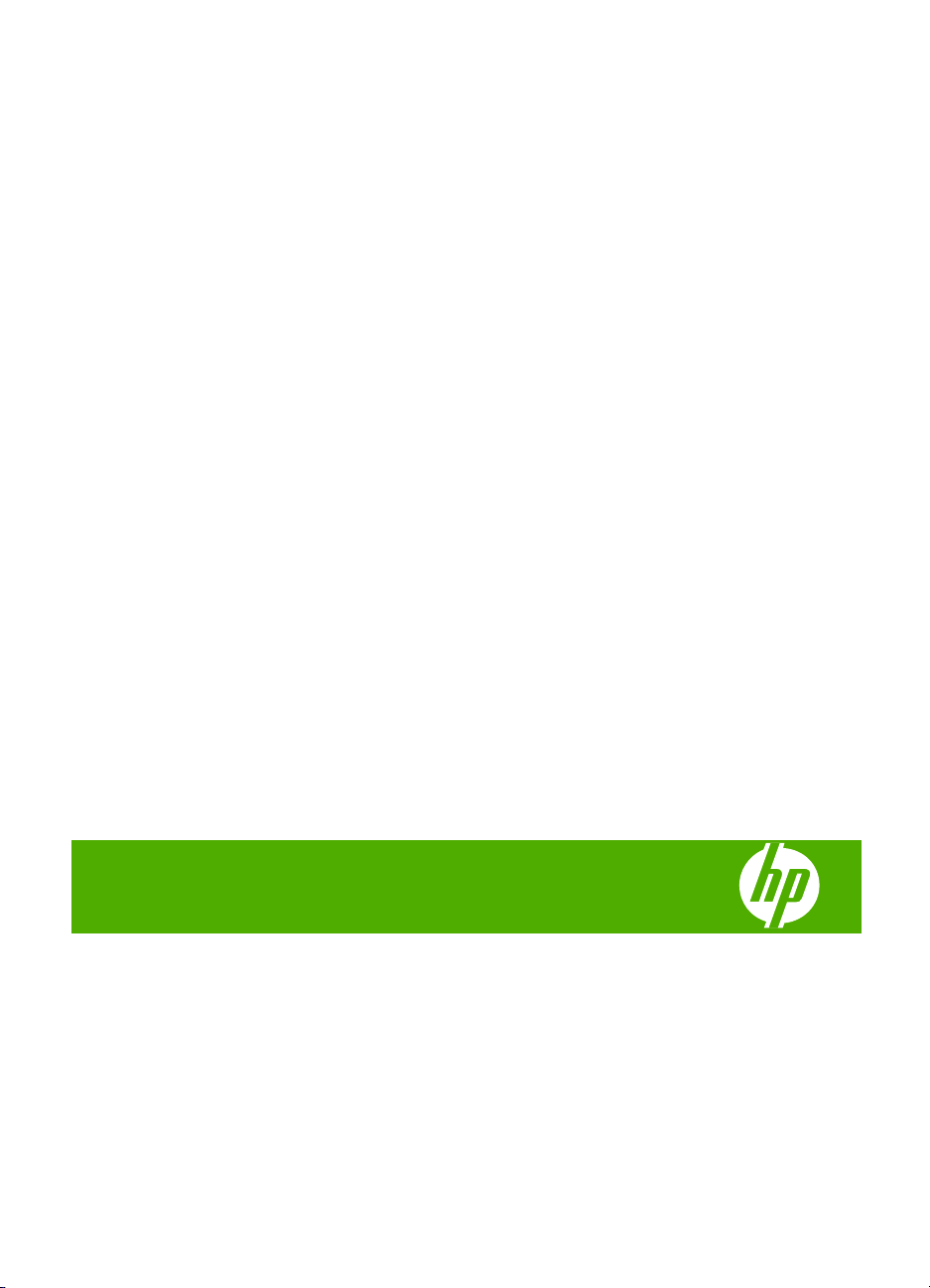
Télécopieur HP Photosmart Premium
série C309
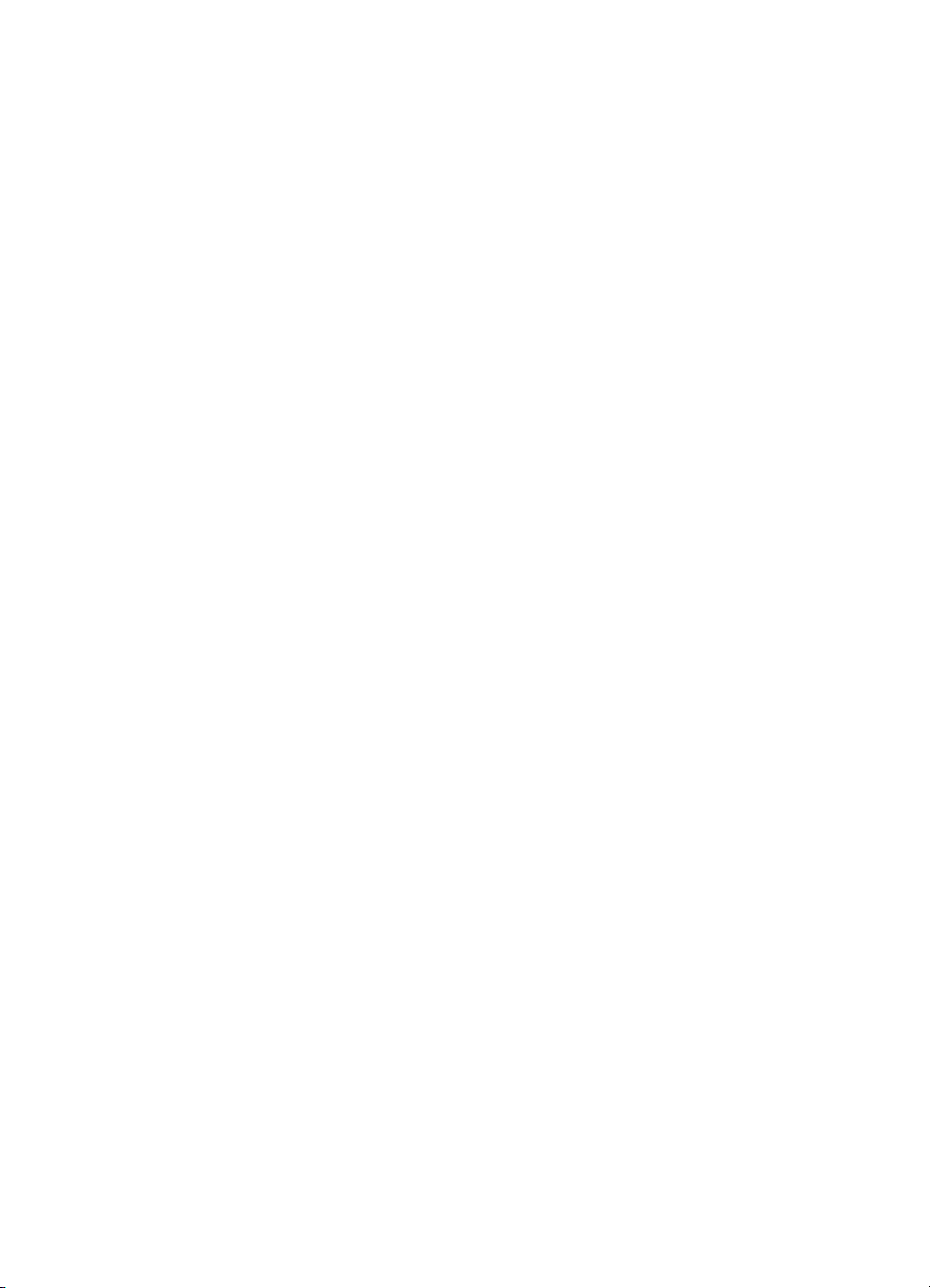
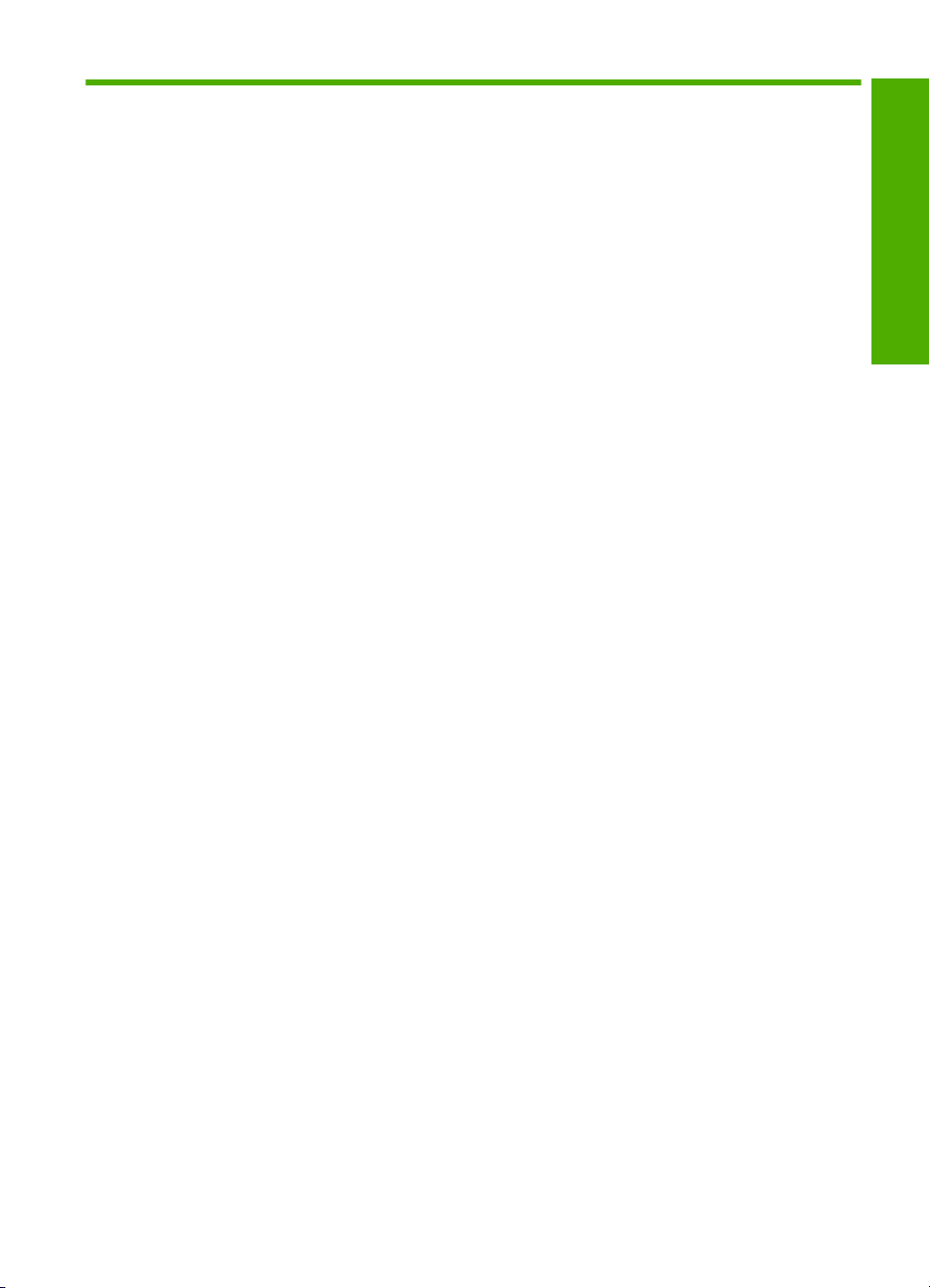
Sommaire
1 Télécopieur HP Photosmart Premium série C309 - Aide......................................................3
2 Fin de la configuration de l'appareil HP Photosmart
Ajout de l'appareil HP Photosmart à un réseau..........................................................................5
Configuration d'une connexion Bluetooth.................................................................................12
Configuration de l'appareil HP Photosmart pour la télécopie...................................................15
3 Apprenez à utiliser l'appareil HP Photosmart
Composants de l'imprimante....................................................................................................37
Fonctions du panneau de commande......................................................................................40
Fonctions du panneau de commande (HP Photosmart Premium série C309b).......................42
Icônes d'affichage.....................................................................................................................43
5Impression
Imprimer les documents...........................................................................................................55
Impression des photos.............................................................................................................56
Impression sur un CD/DVD......................................................................................................64
Impression d'un projet créatif....................................................................................................67
Impression d'une page Web.....................................................................................................72
Impression de formulaires et de modèles (Formulaires rapides)...........................................72
6 Numériser
Numérisation vers un ordinateur..............................................................................................79
Numérisation vers une carte mémoire ou une unité de stockage USB....................................80
Sommaire
7Copie
Copie de documents textuels ou mixtes...................................................................................85
8 Copie (HP Photosmart Premium série C309b)
Copie de documents textuels ou mixtes...................................................................................93
9 Réimpression de photos........................................................................................................97
10 Télécopieur
Envoi d'une télécopie................................................................................................................99
Réception d'une télécopie......................................................................................................105
11 Sauvegarde de photos
Enregistrement de photos sur votre ordinateur......................................................................107
Sauvegarde de photos sur une unité de stockage USB.........................................................108
12 Utilisation des cartouches
Vérification des niveaux d'encre estimés................................................................................111
Commande de fournitures d'encre.........................................................................................112
Remplacement des cartouches..............................................................................................113
Informations de garantie sur les cartouches...........................................................................115
1

13 Résolution de problèmes
Assistance HP........................................................................................................................117
Dépannage concernant l'installation.......................................................................................121
Dépannage des problèmes de qualité d'impression...............................................................131
Dépannage des problèmes d'impression...............................................................................169
Dépannage concernant la carte mémoire..............................................................................174
Dépannage des problèmes de numérisation..........................................................................178
Dépannage des problèmes de copie......................................................................................181
Sommaire
Dépannage des problèmes de télécopie................................................................................190
Erreurs....................................................................................................................................244
15 Renseignements techniques
Avertissement.........................................................................................................................293
Informations relatives au microprocesseur de cartouches.....................................................293
Caractéristiques techniques...................................................................................................294
Programme de gestion des produits en fonction de l'environnement.....................................297
Déclarations de réglementation..............................................................................................303
Déclarations de conformité aux réglementations sans fil.......................................................306
Notifications réglementaires en termes de télécommunication..............................................308
Index............................................................................................................................................313
2
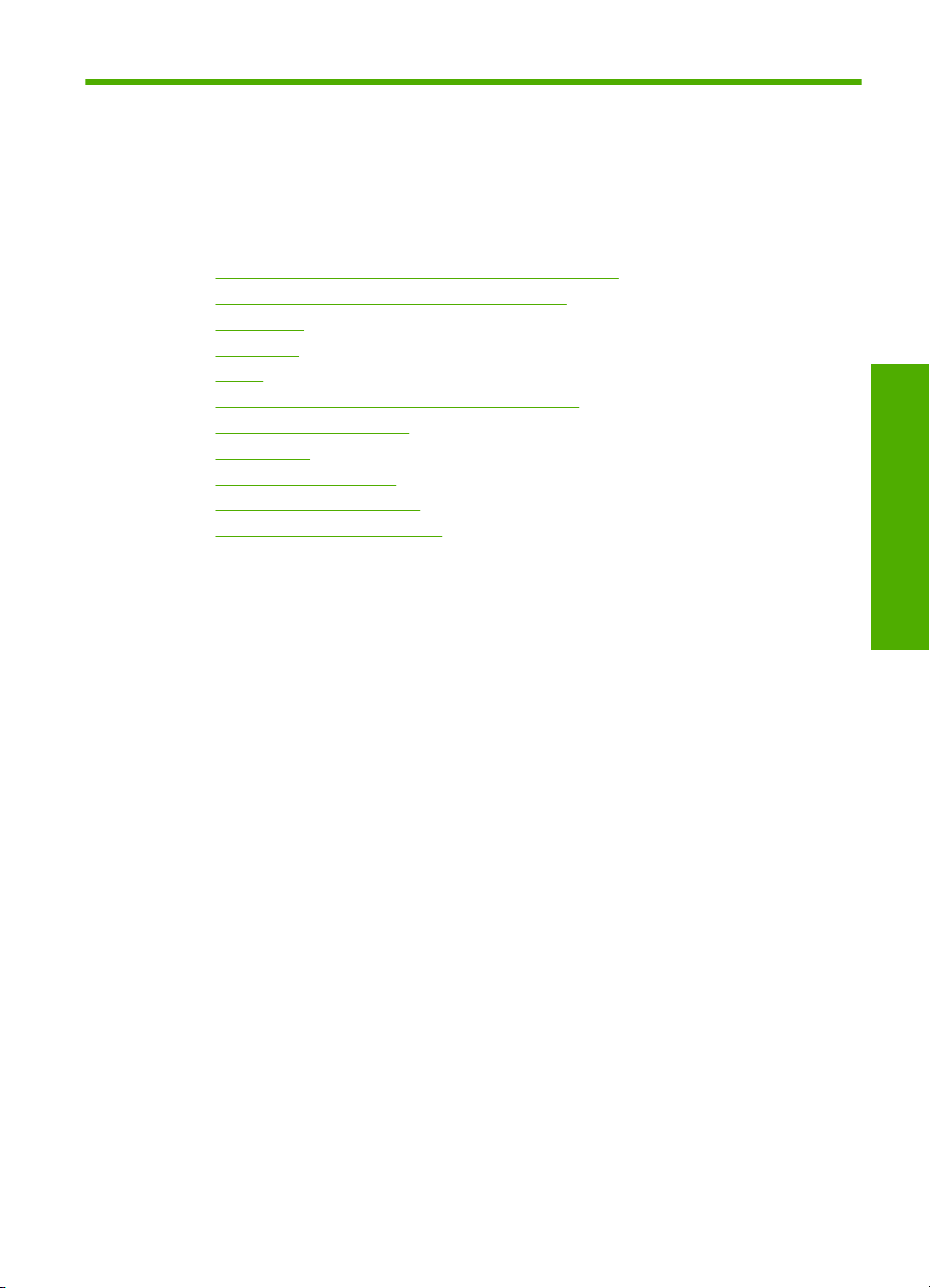
1 Télécopieur HP Photosmart
Premium série C309 - Aide
Pour obtenir des informations sur l'appareil HP Photosmart, reportez-vous aux sections
suivantes :
•«
Fin de la configuration de l'appareil HP Photosmart, » page 5
Apprenez à utiliser l'appareil HP Photosmart, » page 37
•«
Impression, » page 55
•«
Numériser, » page 79
•«
Copie, » page 85
•«
Copie (HP Photosmart Premium série C309b), » page 93
•«
Réimpression de photos, » page 97
•«
Télécopieur, » page 99
•«
Sauvegarde de photos, » page 107
•«
Utilisation des cartouches, » page 111
•«
Renseignements techniques, » page 293
•«
Télécopieur HP Photosmart
Premium série C309 - Aide
Télécopieur HP Photosmart Premium série C309 - Aide 3
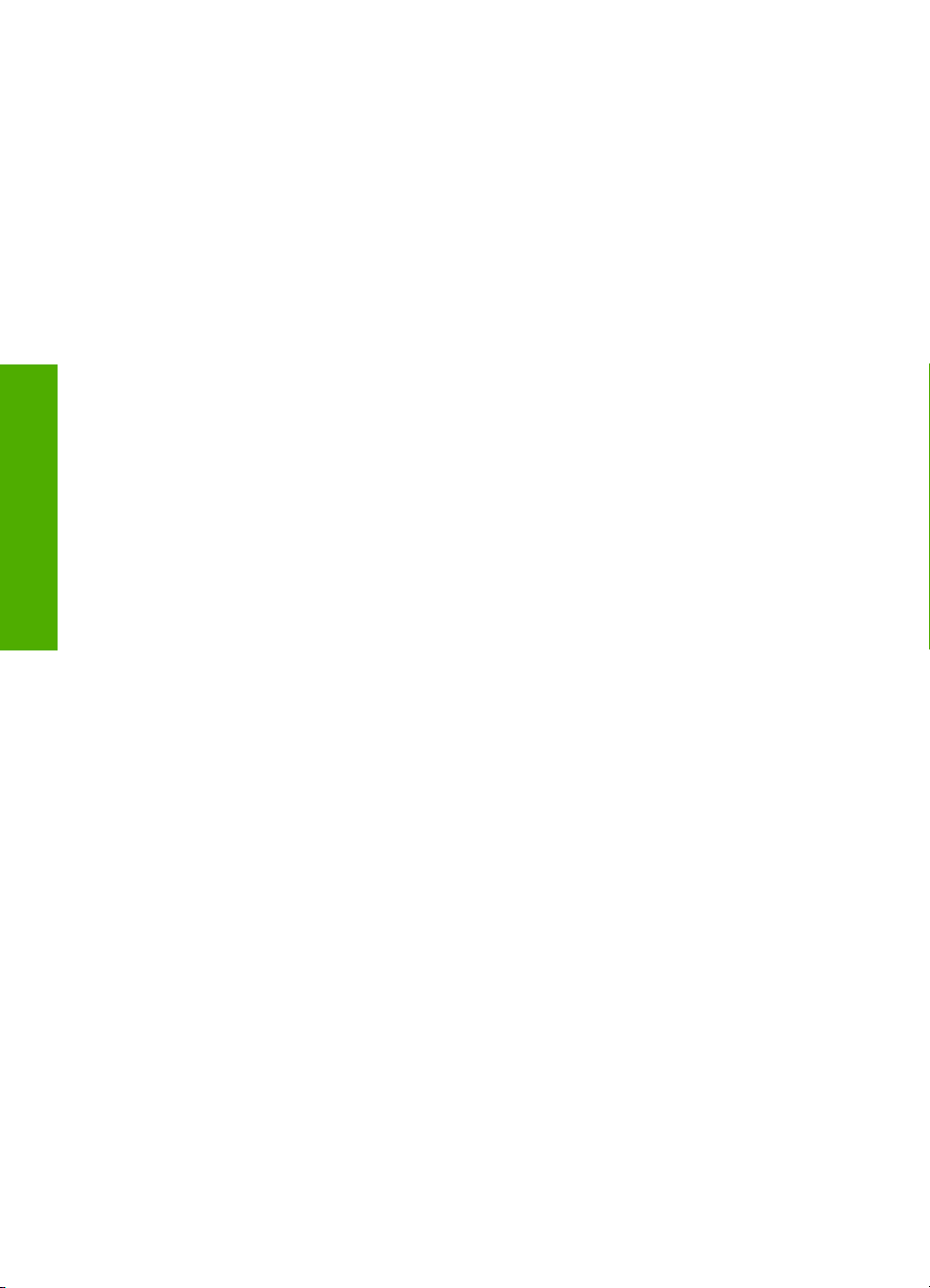
Premium série C309 - Aide
Chapitre 1
Télécopieur HP Photosmart
4 Télécopieur HP Photosmart Premium série C309 - Aide
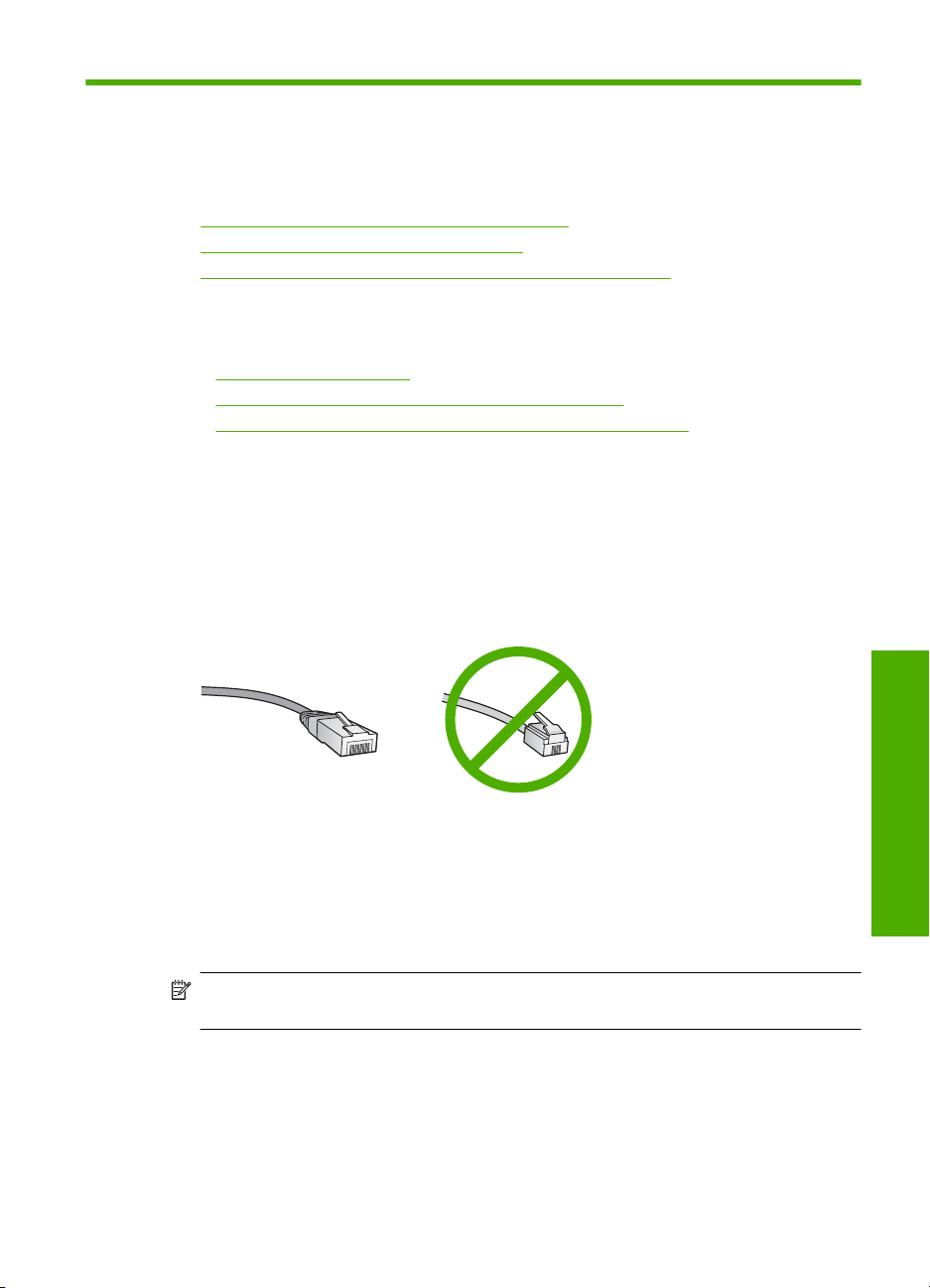
2 Fin de la configuration de
l'appareil HP Photosmart
• Ajout de l'appareil HP Photosmart à un réseau
Configuration d'une connexion Bluetooth
•
Configuration de l'appareil HP Photosmart pour la télécopie
•
Ajout de l'appareil HP Photosmart à un réseau
•« Réseau câblé (Ethernet), » page 5
Sans fil avec routeur (réseau de type infrastructure), » page 6
•«
Réseau sans fil non équipe d'un routeur (connexion ad hoc), » page 8
•«
Réseau câblé (Ethernet)
Avant de connecter l'appareil HP Photosmart à un réseau, assurez-vous que vous avez
tous les éléments nécessaires.
Un réseau Ethernet opérationnel comprenant un routeur, un commutateur ou un
concentrateur doté d'un port Ethernet.
Câble Ethernet CAT-5.
Bien que les câbles Ethernet classiques ressemblent fort aux câbles téléphoniques,
ils ne sont pas interchangeables. Chacun contient un nombre différent de fils et
chacun possède un connecteur distinct. Un connecteur de câble Ethernet (également
appelé connecteur RJ-45) est plus large et plus épais et son extrémité est toujours
dotée de 8 contacts. Un connecteur téléphonique comprend entre 2 et 6 contacts.
Un ordinateur de bureau ou portable connecté au même réseau.
Remarque L'appareil HP Photosmart prend en charge les réseaux avec une vitesse
de négociation automatiquement de 10 ou 100 Mbps.
Pour connecter l'appareil HP Photosmart au réseau
1. Retirez le cache jaune à l'arrière de l'appareil HP Photosmart.
Fin de la configuration de l'appareil HP Photosmart 5
Fin de la configuration de l'appareil
HP Photosmart
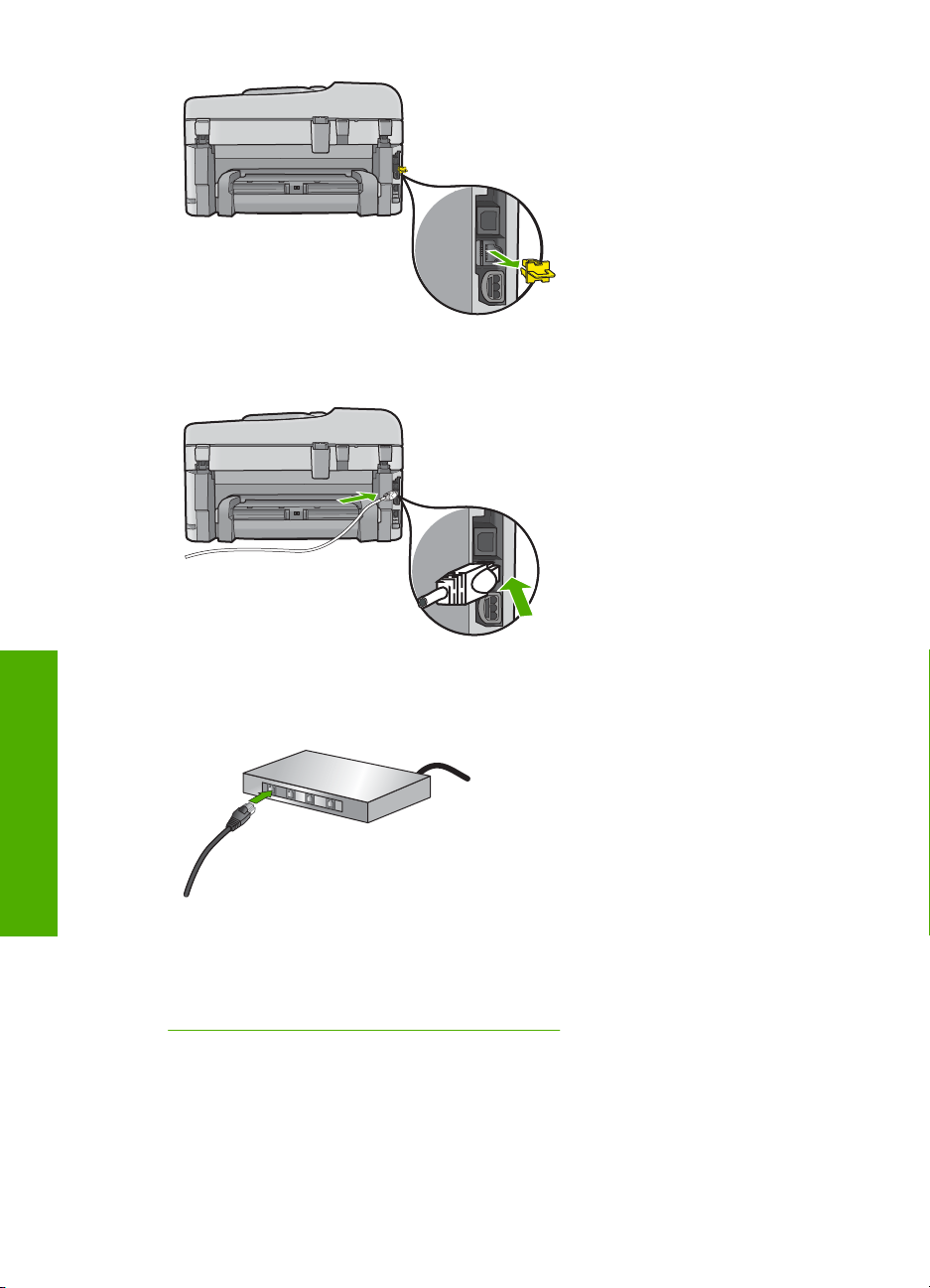
Chapitre 2
2. Connectez le câble Ethernet au port Ethernet à l'arrière de l'appareil HP Photosmart.
Fin de la configuration de l'appareil
3. Connectez l'autre extrémité du câble Ethernet à un port disponible sur votre routeur
ou commutateur Ethernet.
HP Photosmart
4. Une fois l'appareil HP Photosmart connecté au réseau, installez le logiciel.
Rubriques connexes
Installation du logiciel pour une connexion réseau, » page 12
«
Sans fil avec routeur (réseau de type infrastructure)
Pour connecter l'appareil HP Photosmart à un réseau WLAN 802.11 sans fil intégré, les
éléments suivants sont nécessaires :
6 Fin de la configuration de l'appareil HP Photosmart
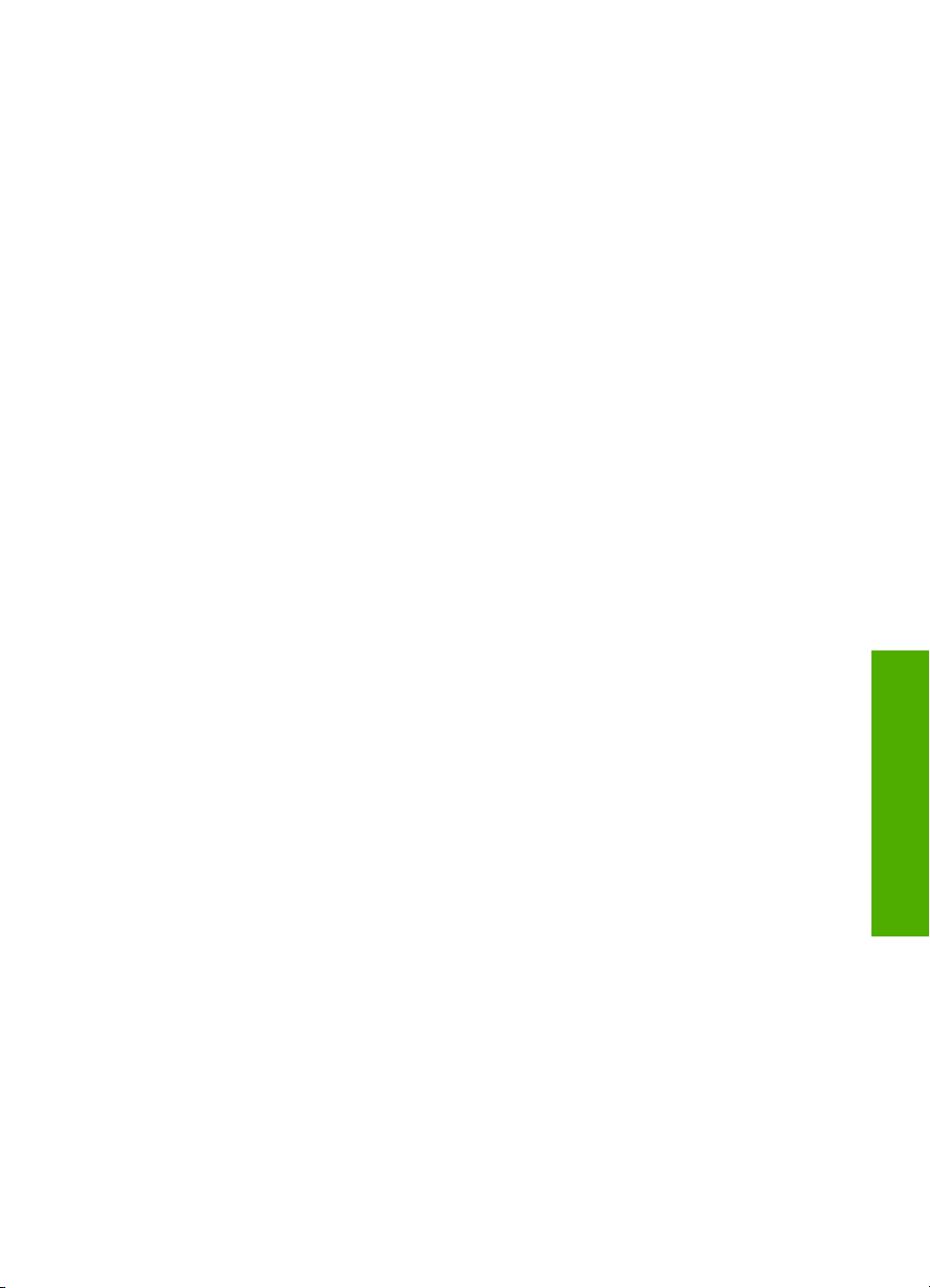
Un réseau 802.11 sans fil comprenant un routeur ou un point d'accès sans fil.
Un PC de bureau ou un ordinateur portable avec prise en charge de réseau sans fil
ou bien une carte réseau (NIC). L'ordinateur doit être connecté au réseau sans fil sur
lequel vous prévoyez d'installer l'appareil HP Photosmart.
Accès Internet haut débit (recommandé), tel que le câble ou l'ADSL.
Si vous connectez l'appareil HP Photosmart à un réseau sans fil disposant d'un accès
à Internet, HP vous recommande d'utiliser un routeur sans fil (point d'accès ou station
de base) utilisant le protocole DHCP (Dynamic Host Configuration Protocol).
Nom du réseau (SSID).
Clé WEP ou phrase de passe WPA (le cas échéant).
Pour relier l'appareil HP Photosmart à un réseau sans fil
▲ Effectuez l'une des actions suivantes :
Utilisation de Windows Connect Now
a. Activez la connexion radio sans fil.
Appuyez sur Installation.
Mettez l'option Réseau en surbrillance et appuyez sur OK.
Mettez l'option Radio sans fil en surbrillance et appuyez sur OK.
Mettez l'option Marche/arrêt en surbrillance et appuyez sur OK.
b. Insérez la mémoire contenant vos paramètres réseau.
c. Connectez-vous au réseau sans fil.
Mettez l'option Oui, config. imprim. sur réseau avec param. sans fil sur
carte mémoire. en surbrillance et appuyez sur OK.
Appuyez sur OK pour imprimer la page de configuration du réseau.
d. Installez le logiciel.
Utilisation de l'assistant de configuration sans fil
a. Notez le nom de votre réseau (SSID), ainsi que la clé WEP ou la phrase de passe
WPA.
b. Activez la connexion radio sans fil.
Appuyez sur Installation.
Mettez l'option Réseau en surbrillance et appuyez sur OK.
Mettez l'option Radio sans fil en surbrillance et appuyez sur OK.
Mettez l'option Marche/arrêt en surbrillance et appuyez sur OK.
c. Démarrez l'assistant de configuration sans fil.
Mettez l'option Assist. configuration sans fil en surbrillance et appuyez sur
OK.
d. Connectez-vous au réseau sans fil.
L'Assistant de configuration recherche les réseaux disponibles, puis affiche
la liste des noms de réseau détectés (SSID).
Mettez le nom de votre réseau en surbrillance et appuyez sur OK
Ajout de l'appareil HP Photosmart à un réseau 7
Fin de la configuration de l'appareil
HP Photosmart
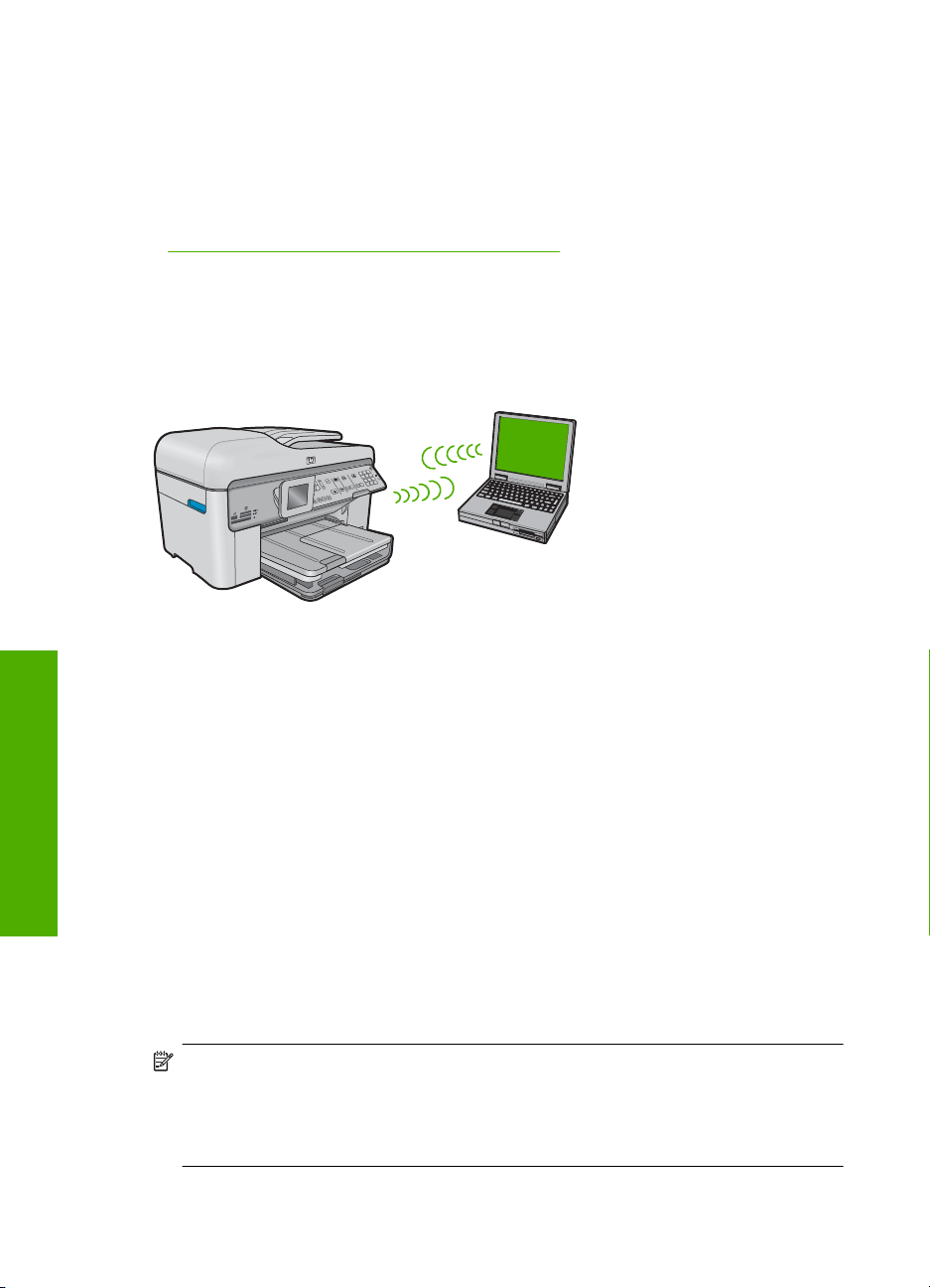
Chapitre 2
e. Suivez les invites.
Suivez les invites affichées à l'écran pour établir la connexion.
Appuyez sur OK pour imprimer la page de configuration du réseau.
f. Installez le logiciel.
Rubriques connexes
Installation du logiciel pour une connexion réseau, » page 12
«
Réseau sans fil non équipe d'un routeur (connexion ad hoc)
Cette section vous sera utile si vous souhaitez connecter l'appareil HP Photosmart à un
ordinateur compatible avec les réseaux sans fil, sans utiliser de routeur ni de point d'accès
dans fil.
HP Photosmart
Fin de la configuration de l'appareil
Deux méthodes sont possibles pour connecter l'appareil HP Photosmart à votre
ordinateur via une connexion réseau sans fil ad hoc. Une fois connecté, vous pouvez
installer le logiciel HP Photosmart.
▲ Activez la radio sans fil de l'appareil HP Photosmart et celle de votre ordinateur. Sur
votre ordinateur, connectez-vous au réseau portant le nom (SSID) hpsetup, c'est-àdire le réseau ad hoc par défaut créé par l'appareil HP Photosmart.
Si le produit HP Photosmart a été préalablement configuré pour un réseau différent,
utilisez l'option Restauration des paramètres réseau par défaut pour restaurer le
profil ad hoc par défaut de hpsetup.
OU
▲ Utilisez un profil réseau ad hoc sur votre ordinateur pour vous connecter au produit.
Si aucun profil réseau ad hoc n'est actuellement configuré sur votre ordinateur,
consultez le fichier d'aide du système d'exploitation de votre ordinateur afin de
connaître la méthode appropriée pour créer un profil ad hoc sur l'ordinateur. Une fois
le profil réseau ad hoc créé, exécutez l'Assist. configuration sans fil à partir du
menu Réseau du produit HP Photosmart et sélectionnez le profil réseau ad hoc que
vous avez créé sur votre ordinateur.
Remarque Il est possible d'utiliser une connexion ad hoc si vous ne disposez
d'aucun routeur sans fil ni point d'accès, mais que votre ordinateur est équipé d'une
radio sans fil. Toutefois, une connexion ad hoc peut engendrer un risque au niveau
de la sécurité du réseau et des performances moindres par rapport à une connexion
réseau de type infrastructure utilisant un routeur sans fil ou un point d'accès.
8 Fin de la configuration de l'appareil HP Photosmart
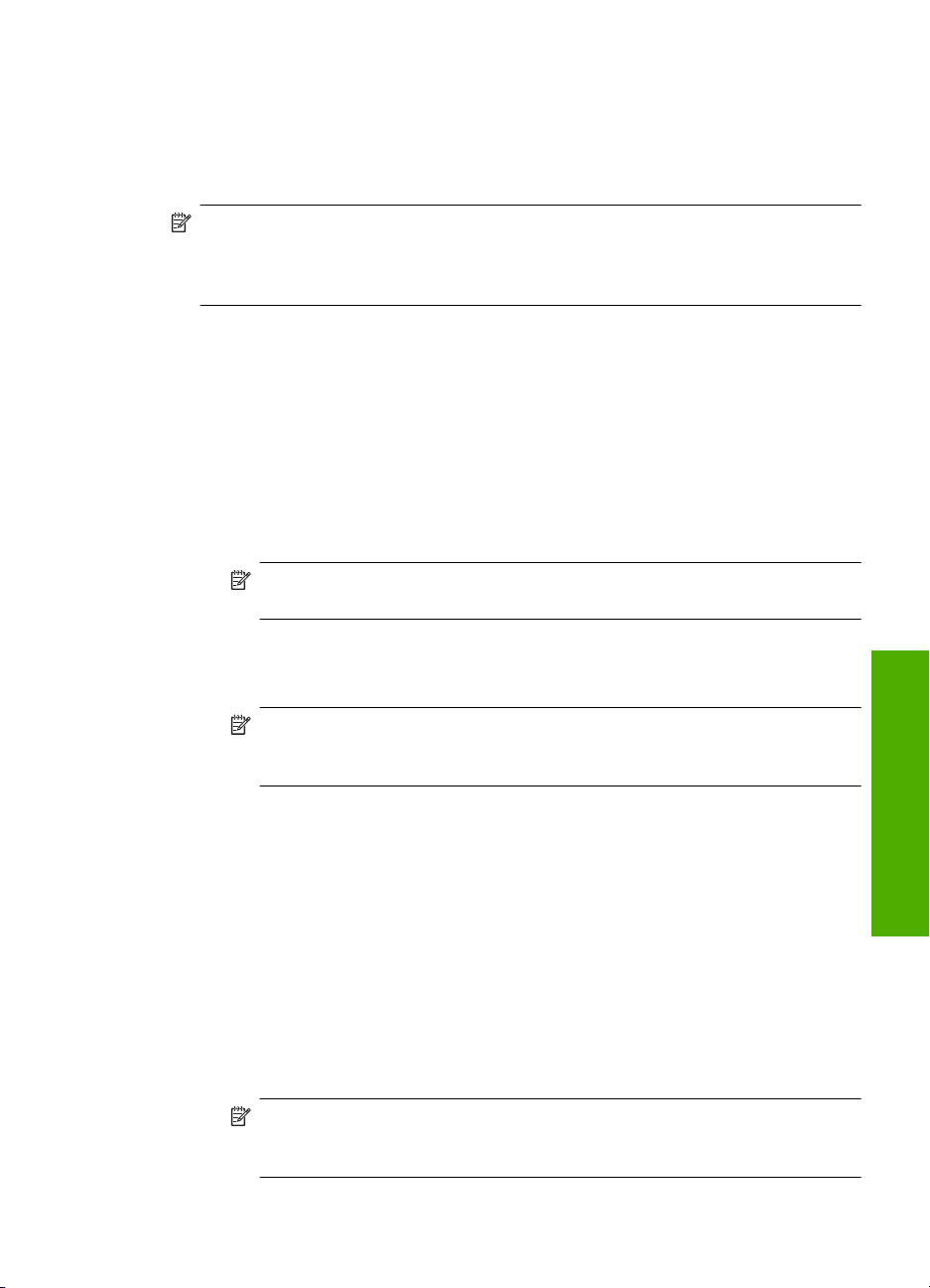
Pour relier l'appareil HP Photosmart à un ordinateur Windows via une connexion ad hoc,
l'ordinateur doit être équipé d'un adaptateur de réseau sans fil et posséder un profil ad
hoc.
Création d'un profil réseau
Remarque Le produit est déjà configuré avec un profil réseau portant le nom de
réseau (SSID) hpsetup. Toutefois, pour des raisons de sécurité et de confidentialité,
HP recommande de définir un nouveau profil réseau sur votre ordinateur en
procédant comme suit.
1. Dans le Panneau de configuration, cliquez deux fois sur Connexions réseau.
2. Dans la fenêtre Connexions réseau, cliquez avec le bouton droit sur Connexion
réseau sans fil. Si le menu contextuel affiche Activer, sélectionnez cette option. En
revanche, si le menu affiche Désactiver, la connexion sans fil est déjà activée.
3. Cliquez deux fois sur l'icône Connexion réseau sans fil, puis cliquez sur
Propriétés.
4. Cliquez sur l'onglet Configuration réseaux sans fil.
5. Activez la case à cocher Utiliser Windows pour configurer mon réseau sans fil.
6. Cliquez sur Ajouter, puis procédez comme suit :
a. Dans la zone Nom de réseau (SSID), indiquez le nom de réseau unique souhaité.
Remarque La saisie du nom du réseau respecte la casse, il est donc
important de vous souvenir des majuscules et minuscules spécifiées.
b. Si une liste Authentification réseau est affichée, sélectionnez Ouvrir. Sinon,
passez à l'étape suivante.
c. Dans la liste Cryptage de données, sélectionnez WEP.
Remarque Il est possible de créer un réseau qui n'utilise pas de clé WEP.
Toutefois, HP recommande d'utiliser une clé WEP pour sécuriser votre
réseau.
d. Vérifiez que la case à cocher en regard de La clé m'est fournie
automatiquement n'est pas activée. Si elle est activée, cliquez sur la case à
cocher afin de la désactiver.
e. Dans la zone Clé réseau, entrez une clé WEP composée exactement de 5 ou
exactement de 13 caractères alphanumériques (ASCII). Par exemple, dans le
cas de 5 caractères, vous pouvez saisir ABCDE ou 12345. Dans le cas de 13
caractères, vous pouvez saisir ABCDEF1234567. (12345 et ABCDE ne sont que
des exemples. Sélectionnez une combinaison de votre choix.)
Vous pouvez également utiliser des caractères HEX (hexadécimaux) pour définir
la clé WEP. Une clé WEP HEX doit contenir 10 caractères pour un chiffrement
sur 40 bits et 26 caractères pour un chiffrement sur 128 bits.
f. Dans la boîte de dialogue Confirmez la clé réseau, entrez la même clé WEP
que celle saisie à l'étape précédente.
Remarque Vous devez vous souvenir précisément des majuscules et des
minuscules. Si la clé WEP que vous saisissez sur le produit est incorrecte,
aucune connexion sans fil ne sera établie.
Ajout de l'appareil HP Photosmart à un réseau 9
Fin de la configuration de l'appareil
HP Photosmart
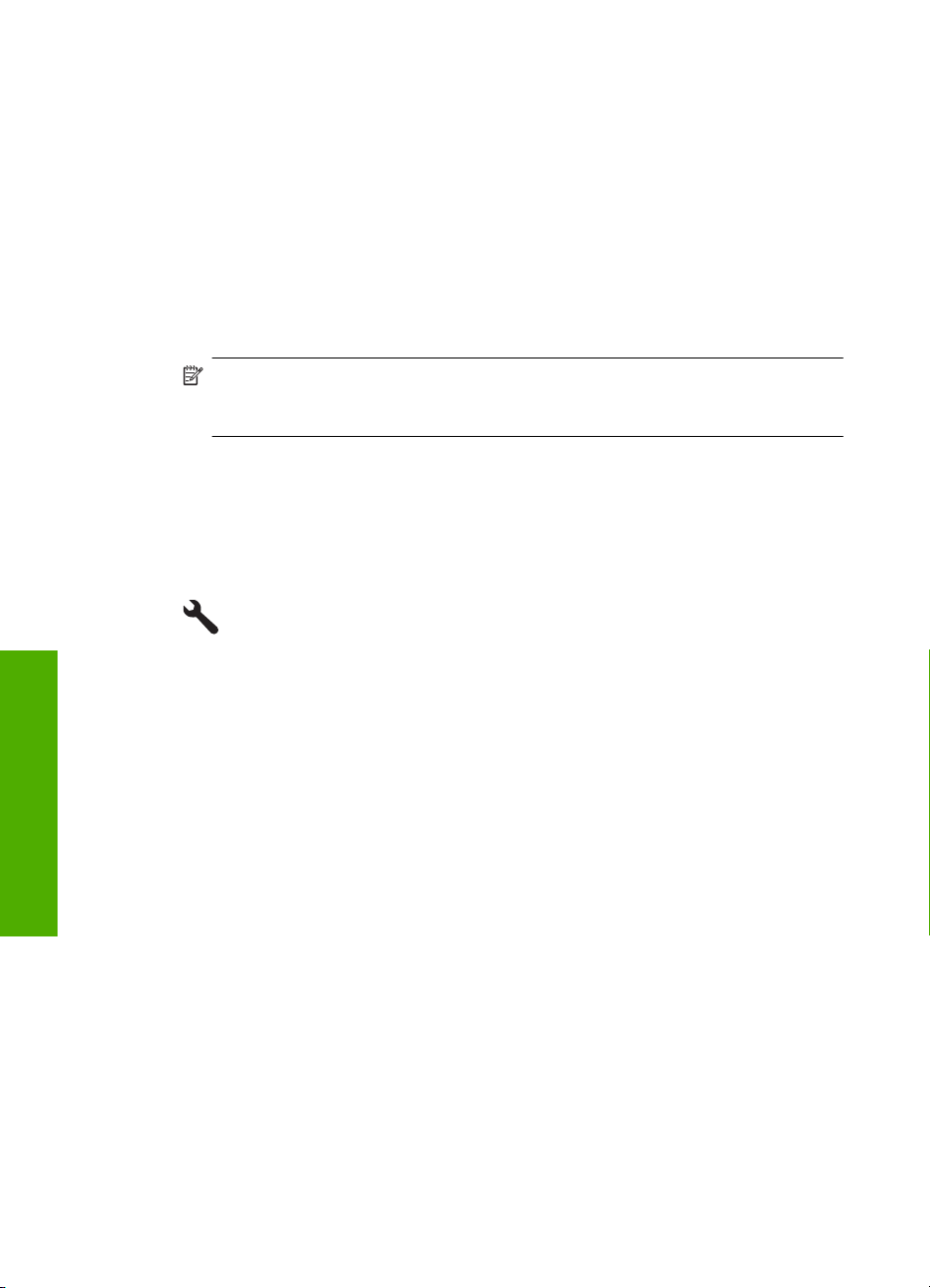
Chapitre 2
g. Notez la clé WEP telle que vous l'avez saisie, en tenant compte des majuscules
et des minuscules.
h. Activez la case à cocher Ceci est un réseau d'égal à égal (ad hoc) ; les points
d'accès sans fil ne sont pas utilisés.
i. Cliquez sur OK pour fermer la fenêtre Propriétés du réseau sans fil et cliquez
une nouvelle fois sur OK.
j. Cliquez encore une fois sur OK pour fermer la fenêtre Connexion réseau sans
fil.
A l'aide du programme de configuration de la carte réseau, créez un profil réseau doté
des valeurs suivantes :
• Nom de réseau (SSID) : Mynetwork (uniquement à titre d'exemple)
Remarque Il convient de créer un nom de réseau unique et facile à retenir.
N'oubliez pas que le nom de réseau respecte la casse. Pour cette raison, vous
devez respecter précisément les majuscules et les minuscules.
• Mode de communication : ad hoc
• Chiffrement : activé
Pour se connecter à un réseau ad hoc sans fil
1. Appuyez sur Installation.
HP Photosmart
Fin de la configuration de l'appareil
2. Appuyez sur la flèche dirigée vers le bas pour mettre l'option Réseau en surbrillance,
puis appuyez sur OK.
3. Appuyez sur la flèche dirigée vers le bas pour mettre l'option Assist. configuration
sans fil en surbrillance, puis appuyez sur OK.
L'Assist. configuration sans fil s'exécute. L'assistant de configuration recherche
les réseaux disponibles, puis affiche la liste des noms de réseau détectés (SSID).
Les réseaux d'infrastructure apparaissent en haut de la liste, suivis par les réseaux
ad hoc disponibles. Les réseaux disposant du signal le plus fort sont affichés en
premier, ceux dont le signal est le plus faible en dernier.
4. Sur l'écran, recherchez le nom de réseau que vous avez créé sur votre ordinateur
(par exemple, Monréseau).
10 Fin de la configuration de l'appareil HP Photosmart
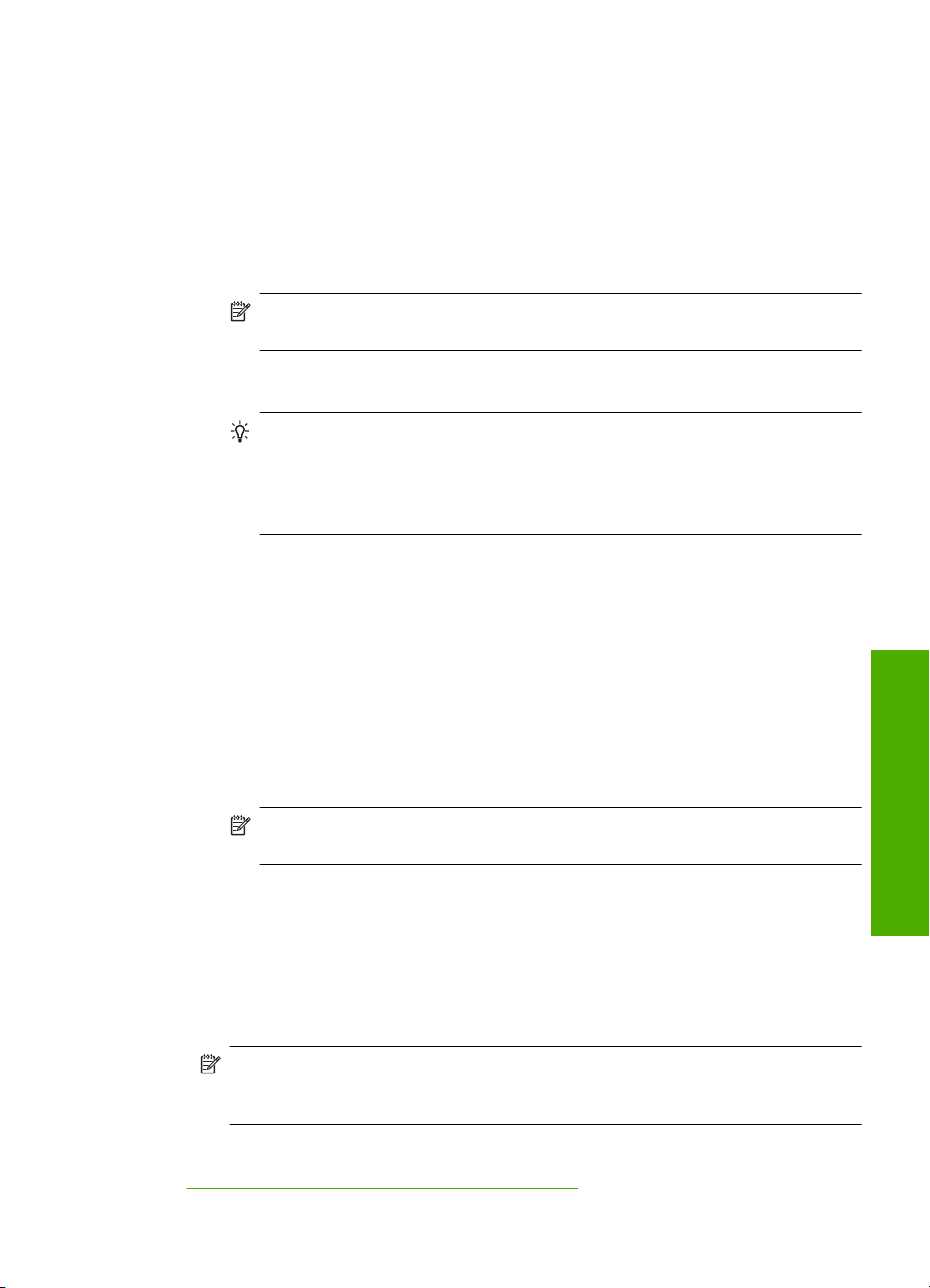
5. Sélectionnez le nom de réseau à l'aide des touches fléchées et appuyez sur OK.
Si vous avez trouvé et sélectionné le nom de votre réseau, passez à l'étape 6.
Si vous ne voyez pas le nom de votre réseau dans la liste
a. Sélectionnez Saisir un nouveau nom de réseau (SSID).
Le clavier visuel s'affiche.
b. Saisissez le SSID. Utilisez les touches fléchées situées sur le panneau de
commandes pour sélectionner une lettre ou un chiffre sur le clavier visuel.
Appuyez ensuite sur OK pour la/le sélectionner.
Remarque Lors de la saisie, vous devez respecter à la lettre les majuscules
et les minuscules. Sinon, la connexion sans fil ne sera pas établie.
c. Une fois que vous avez saisi le nouveau SSID, utilisez les touches fléchées pour
sélectionner Terminé sur le clavier visuel. Appuyez ensuite sur OK.
Conseil Si le produit ne parvient pas à identifier le réseau d'après le nom de
réseau que vous avez indiqué, les invites suivantes s'affichent. Vous pouvez
essayer de rapprocher le produit de l'ordinateur et d'exécuter à nouveau
l'assistant de configuration sans fil (Wireless Setup Wizard) pour lancer la
découverte automatique.
d. Appuyez sur la flèche dirigée vers le bas pour mettre l'option Ad Hoc en
surbrillance, puis appuyez sur OK.
e. Appuyez sur la flèche dirigée vers le bas jusqu'à ce que Oui, mon réseau utilise
le chiffrement WEP soit sélectionné, puis appuyez sur OK. Le clavier visuel
s'affiche.
Si vous ne souhaitez pas utiliser le chiffrement WEP, appuyez sur la flèche dirigée
vers le bas jusqu'à ce que Non, mon réseau n'utilise pas de chiffrement soit
sélectionné, puis appuyez sur OK. Passez à l'étape 7.
6. Si vous y êtes invité, saisissez votre clé WEP comme suit. Sinon, passez à l'étape 7.
a. Utilisez les touches fléchées pour sélectionner une lettre ou un chiffre sur le
clavier visuel. Appuyez ensuite sur OK pour la/le sélectionner.
Remarque Lors de la saisie, vous devez respecter à la lettre les majuscules
et les minuscules. Sinon, la connexion sans fil ne sera pas établie.
b. Une fois que vous avez saisi la clé WEP, utilisez les touches fléchées pour
sélectionner Terminé sur le clavier visuel.
7. Appuyez à nouveau sur OK pour confirmer.
Le produit tente de se connecter au SSID. Si un message indique que vous avez saisi
une clé WEP incorrecte, vérifiez la clé que vous avez notée concernant votre nouveau
réseau, suivez les instructions des invites pour la corriger et réessayez.
8. Lorsque votre produit est connecté au réseau, installez le logiciel sur votre ordinateur.
Remarque Vous pouvez imprimer le rapport Test réseau sans fil à l'issue d'une
connexion établie à l'aide de l'assistant de configuration sans fil afin d'identifier
les éventuels problèmes à venir avec la configuration du réseau.
Rubriques connexes
Installation du logiciel pour une connexion réseau, » page 12
«
Ajout de l'appareil HP Photosmart à un réseau 11
Fin de la configuration de l'appareil
HP Photosmart
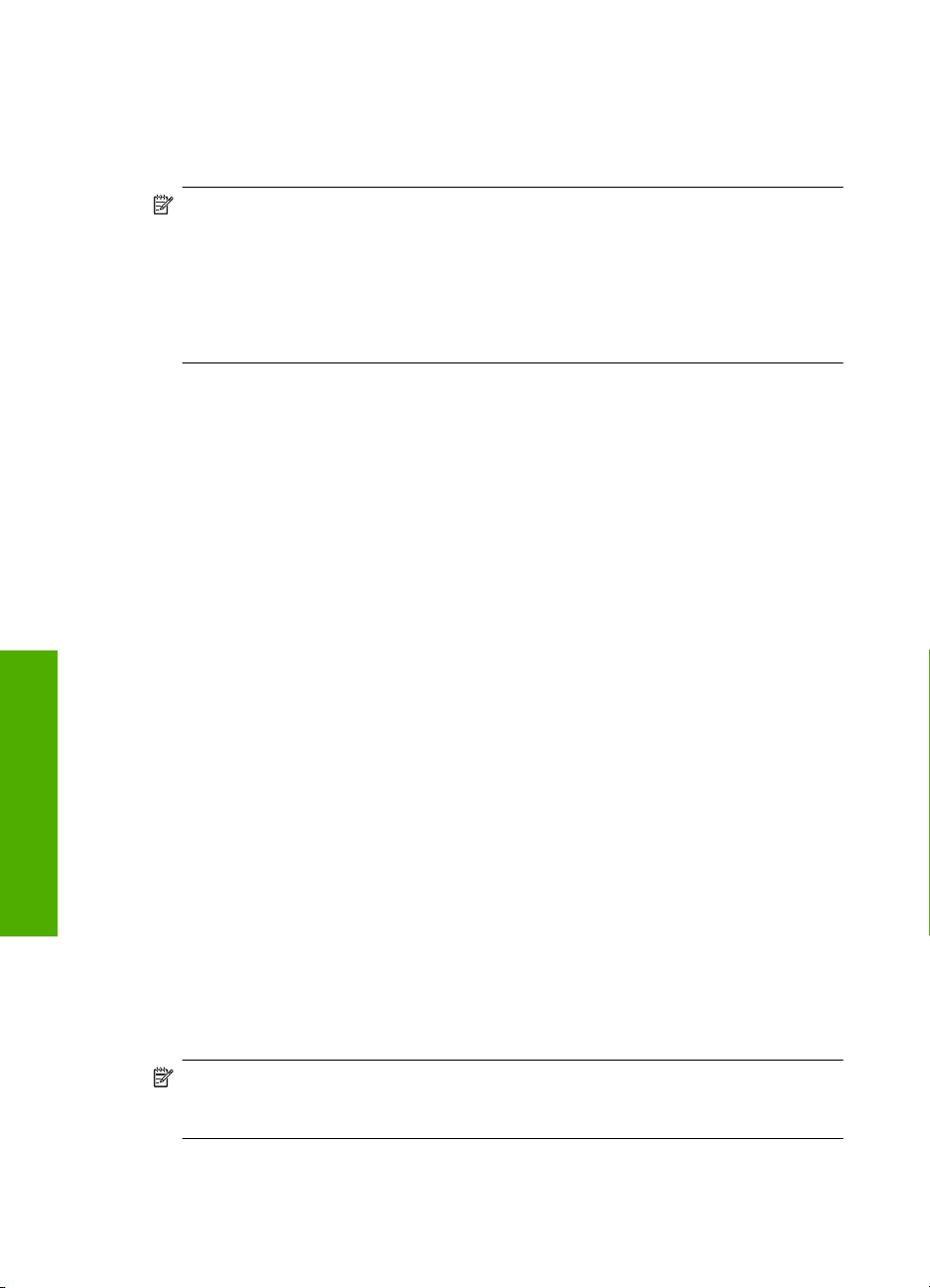
Chapitre 2
Installation du logiciel pour une connexion réseau
Cette section explique comment installer le logiciel de l'appareil HP Photosmart sur un
ordinateur connecté à un réseau. Avant d'installer le logiciel, assurez-vous d'avoir
connecté l'appareil HP Photosmart à un réseau.
Remarque Si votre ordinateur est configuré pour se connecter à une série de
lecteurs réseau, assurez-vous qu'il est actuellement connecté à ces lecteurs avant
d'installer le logiciel. Si tel n'est pas le cas, le programme d'installation du logiciel
HP Photosmart risquerait d'occuper l'une des lettres réservées à un lecteur et vous
ne pourriez plus accéder à ce lecteur réseau sur votre ordinateur.
Remarque Le temps d'installation peut prendre entre 20 et 45 minutes, selon votre
système d'exploitation, la quantité d'espace disponible et la vitesse du processeur.
Pour installer le logiciel Windows HP Photosmart
1. Quittez toutes les applications en cours d'exécution sur l'ordinateur, y compris les
logiciels de détection de virus.
2. Insérez le CD Windows livré avec le produit dans le lecteur deCD-ROM de votre
ordinateur et suivez les instructions à l'écran.
3. Si une boîte de dialogue concernant les pare-feu s'affiche, suivez les instructions
indiquées. Si des messages contextuels du pare-feu apparaissent, vous devez
toujours accepter ou autoriser ces messages.
4. Sur l'écran Type de connexion, sélectionnez Par le réseau et cliquez sur Suivant.
L'écran Recherche apparaît tandis que le programme de configuration recherche le
produit sur le réseau.
Fin de la configuration de l'appareil
HP Photosmart
5. Dans l'écran Imprimante localisée, vérifiez que la description de l'imprimante est
correcte.
Si plusieurs imprimantes sont trouvées sur le réseau, la fenêtre Imprimantes
détectées apparaît. Sélectionnez le produit auquel vous voulez vous connecter.
6. Suivez les instructions pour installer le logiciel.
Une fois le logiciel installé, le produit est prêt à être utilisé.
7. Si vous avez désactivé un logiciel de détection de virus sur votre ordinateur, n'oubliez
pas de le réactiver.
8. Pour tester votre connexion réseau, imprimez une page d'auto-test sur le produit à
partir de votre ordinateur.
Configuration d'une connexion Bluetooth
La connexion Bluetooth permet d'imprimer facilement et rapidement des images à partir
d'un ordinateur Bluetooth, sans utiliser de câble. Avec une connexion Bluetooth, vous
pouvez accéder à la plupart des fonctions d'impression disponibles avec une connexion
USB. Vous pouvez par exemple vérifier l'état de l'imprimante ainsi que le niveau d'encre
estimé dans vos cartouches.
Remarque L'impression est la seule fonctionnalité logicielle disponible avec une
connexion Bluetooth. La numérisation et la copie à partir d'un logiciel sont impossibles
via une connexion Bluetooth.
Vous devez disposer du système d'exploitation Windows Vista ou Windows XP et de la
pile de protocole Microsoft Bluetooth
12 Fin de la configuration de l'appareil HP Photosmart
®
, ou de la pile de protocole Widcomm Bluetooth
®
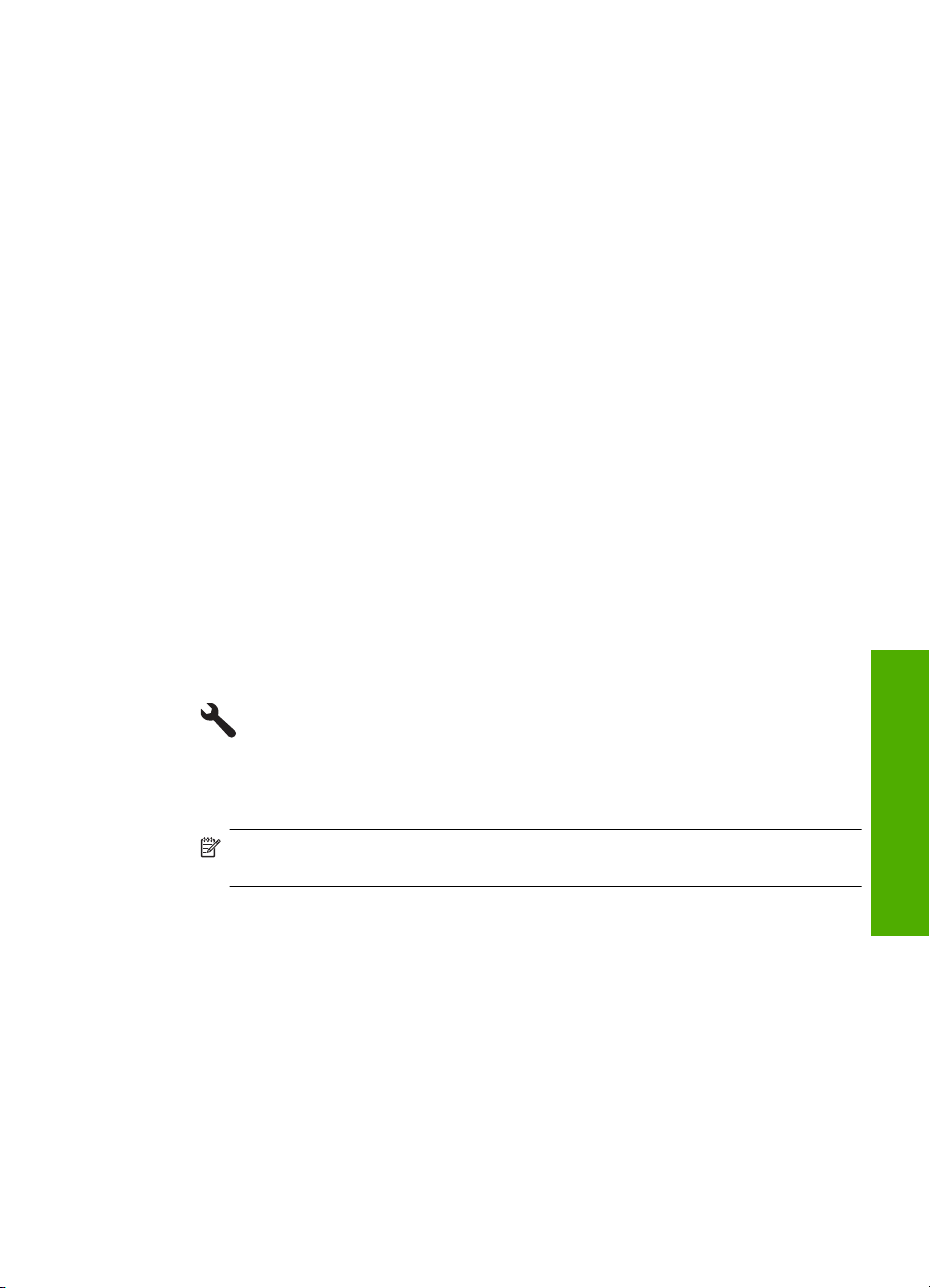
pour pouvoir connecter l'appareil HP Photosmart. Il est possible que votre ordinateur soit
équipé à la fois des piles Microsoft et Widcomm, mais vous n'en utiliserez qu'une pour
connecter le produit.
• Pile Microsoft Si vous disposez de Windows Vista ou Windows XP avec Service
Pack 2 sur votre ordinateur, ce dernier est équipé de la pile de protocole Microsoft
Bluetooth
Bluetooth
®
. La pile Microsoft vous permet d'installer automatiquement un adaptateur
®
externe. Si votre adaptateur Bluetooth® prend en charge la pile Microsoft
mais ne l'installe pas automatiquement, c'est que la pile Microsoft n'est pas présente
sur votre ordinateur. Consultez la documentation fournie avec l'adaptateur
Bluetooth
• Pile Widcomm : si vous êtes équipé d'un ordinateur HP intégrant la technologie
Bluetooth
®
pour savoir s'il prend en charge la pile Microsoft.
®
ou si vous avez installé un adaptateur HP bt450, votre ordinateur est doté
d'une pile Widcomm. Si vous disposez d'un ordinateur HP et que vous y connectez
un adaptateur HP bt450, il s'installe automatiquement à l'aide de la pile Widcomm.
Pour connecter le HP Photosmart via une connexion Bluetooth, vous aurez besoin des
éléments suivants :
Un périphérique compatible avec Bluetooth (et les profils HCRP ou SPP), tel qu'un
assistant personnel ou PDA, un téléphone équipé d'un appareil photo ou un
ordinateur
Certains produits Bluetooth échangent les adresses de périphériques lorsqu'ils
communiquent entre eux. L'adresse de périphérique de l'appareil HP Photosmart peut
donc aussi être utilisée pour établir une connexion.
Pour trouver l'adresse de périphérique du produit
1. Appuyez sur Installation.
2. Appuyez sur la flèche dirigée vers le bas pour mettre l'option Menu Bluetooth en
surbrillance, puis appuyez sur OK.
Remarque L'appareil Radio Bluetooth doit obligatoirement être sous tension
afin que les options Bluetooth soient activées sur l'appareil Menu Bluetooth.
3. Appuyez sur la flèche dirigée vers le bas pour mettre l'option Adresse du
périphérique en surbrillance, puis appuyez sur OK.
Adresse du périphérique s'affiche alors en lecture seule.
4. Notez l'adresse du périphérique. Vous en aurez peut-être besoin ultérieurement.
Configuration d'une connexion Bluetooth 13
Fin de la configuration de l'appareil
HP Photosmart
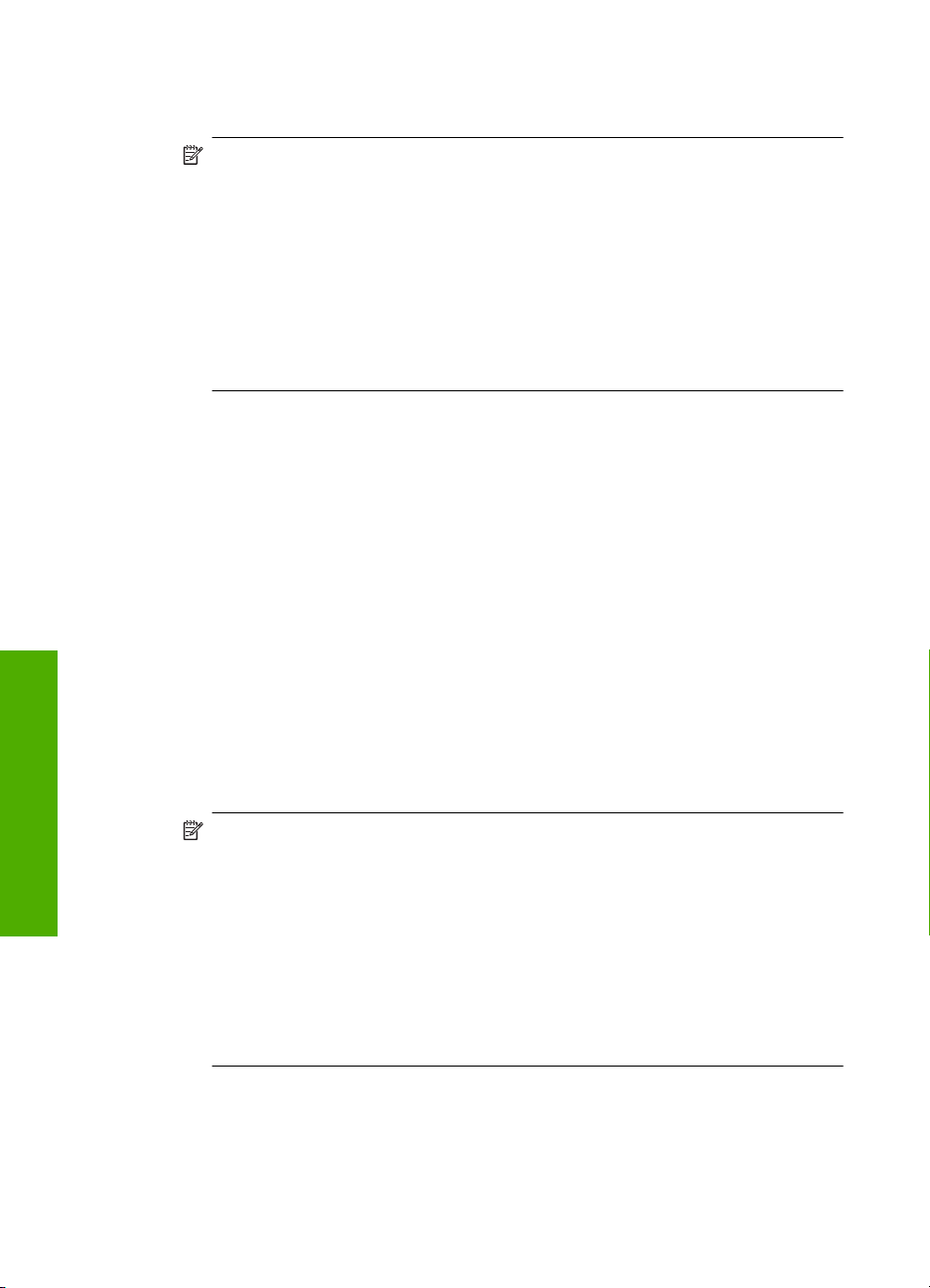
Chapitre 2
Pour procéder à l'installation et à l'impression à l'aide de la pile Microsoft
1. Assurez-vous que vous avez installé le logiciel du produit sur l'ordinateur.
Fin de la configuration de l'appareil
Remarque L'objectif de l'installation du logiciel est de s'assurer que le pilote de
l'imprimante est disponible pour la connexion Bluetooth
®
. Par conséquent, si vous
avez déjà installé le logiciel, il n'est pas nécessaire de le réinstaller. Si vous
souhaitez disposer à la fois d'une connexion USB et d'une connexion
Bluetooth
®
pour l'appareil HP Photosmart, installez d'abord la connexion USB.
Pour plus d'informations, reportez-vous au Guide de configuration. Toutefois, si
vous ne souhaitez pas établir de connexion USB, sélectionnez Directe à
l'ordinateur dans la fenêtre Type de connexion. De même, dans l'écran
Connectez votre périphérique maintenant, cochez la case en regard de Si
vous ne parvenez pas à connecter votre périphérique maintenant... au bas
de l'écran.
2. Si vous utilisez un adaptateur Bluetooth® externe pour votre ordinateur, assurez-vous
que celui-ci est en marche, puis connectez l'adaptateur Bluetooth
®
à un port USB de
l'ordinateur. Si le système d'exploitation Windows Vista ou XP avec Service Pack 2
est installé, les pilotes Bluetooth
à sélectionner un profil Bluetooth
®
Si Bluetooth
est intégré à votre ordinateur, assurez-vous simplement que ce dernier
®
sont automatiquement installés. Si vous êtes invité
®
, sélectionnez HCRP.
est allumé.
3. Cliquez sur Démarrer dans la barre des tâches de Windows, puis sur Panneau de
configuration (ou cliquez sur Panneau de configuration, puis Imprimantes).
4. Cliquez sur Ajouter une imprimante.
5. Cliquez sur Suivant, puis sélectionnez une Imprimante Bluetooth.
6. Suivez les instructions à l'écran pour terminer l'installation.
7. Imprimez comme vous le feriez sur toute autre imprimante.
Pour procéder à l'installation et à l'impression à l'aide de la pile Widcomm
1. Assurez-vous que vous avez installé le logiciel de l'appareil HP Photosmart sur
l'ordinateur.
HP Photosmart
Remarque L'objectif de l'installation du logiciel est de s'assurer que le pilote de
l'imprimante est disponible pour la connexion Bluetooth
avez déjà installé le logiciel, il n'est pas nécessaire de le réinstaller. Si vous
souhaitez disposer à la fois d'une connexion USB et d'une connexion
Bluetooth
®
pour l'appareil HP Photosmart, installez d'abord la connexion USB.
Pour plus d'informations, reportez-vous au Guide de configuration. Toutefois, si
vous ne souhaitez pas établir de connexion USB, sélectionnez Directe à
l'ordinateur dans la fenêtre Type de connexion. De même, dans l'écran
Connectez votre périphérique maintenant, cochez la case en regard de Si
vous ne parvenez pas à connecter votre périphérique maintenant... au bas
de l'écran.
2. Cliquez sur l'icône Mes emplacements Bluetooth sur le bureau ou dans la barre
des tâches.
3. Cliquez sur Rechercher périphériques à portée.
14 Fin de la configuration de l'appareil HP Photosmart
®
. Par conséquent, si vous
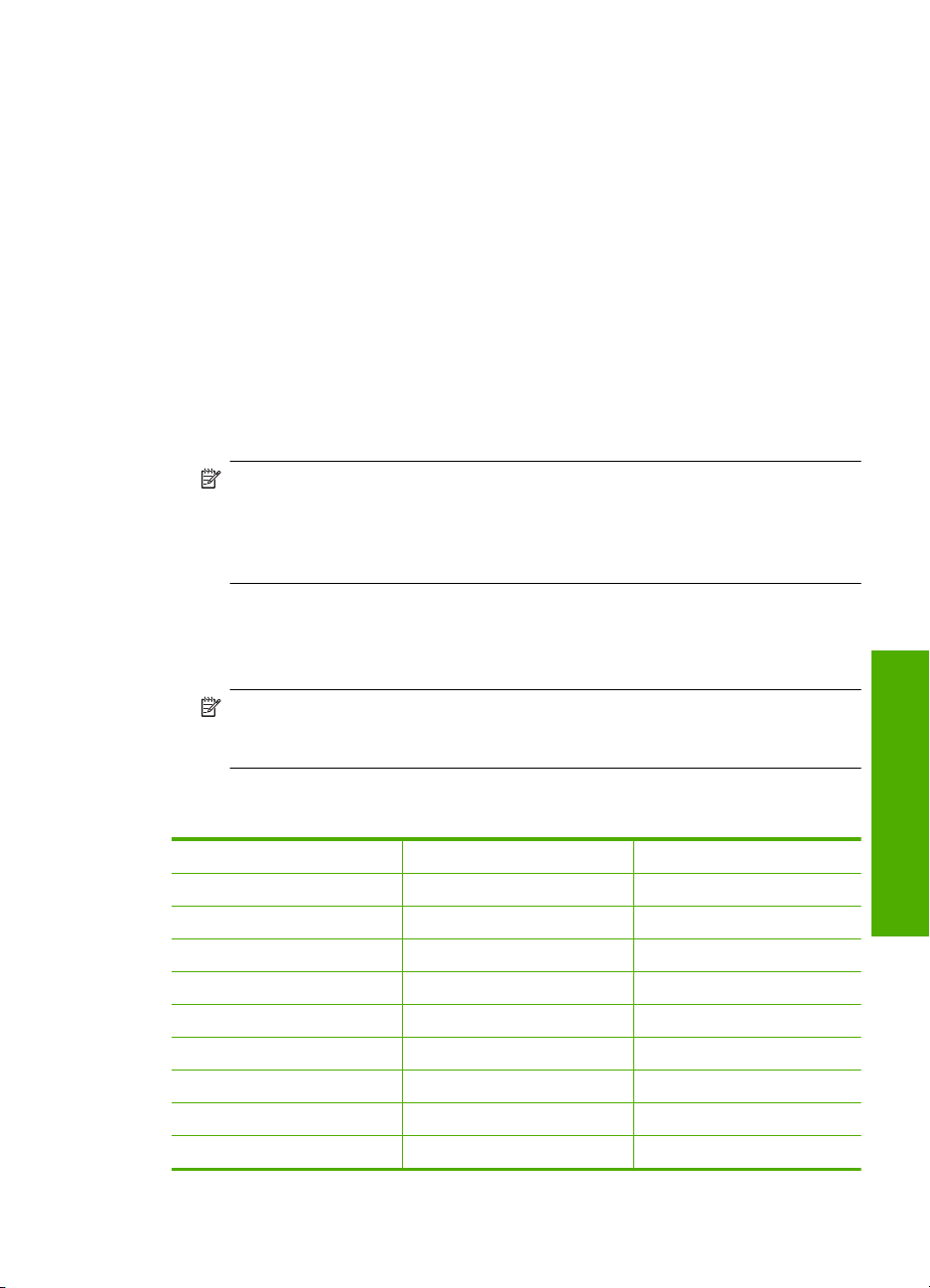
4. Une fois que les imprimantes disponibles ont été détectées, cliquez deux fois sur le
nom de l'appareil HP Photosmart pour terminer l'installation.
5. Imprimez comme vous le feriez sur toute autre imprimante.
Configuration de l'appareil HP Photosmart pour la télécopie
Avant de configurer l'appareil HP Photosmart pour la télécopie, indiquez le système
téléphonique utilisé dans votre pays/région. Les instructions relatives à la configuration
de l'appareil HP Photosmart pour la télécopie diffèrent selon que vous disposez d'un
système téléphonique en parallèle ou en série.
• Si votre pays/région n'apparaît pas dans le tableau ci-après, vous disposez
probablement d'un système téléphonique en série. Dans un système téléphonique
en série, le type de connecteur présent sur vos équipements téléphoniques partagés
(modems, téléphones et répondeurs) ne permet pas une connexion physique au port
"2-EXT" de l'appareil HP Photosmart. Tous les équipements doivent par conséquent
être reliés à la prise téléphonique murale.
Remarque Dans certains pays/régions utilisant les systèmes téléphoniques en
série, le cordon téléphonique fourni avec l'appareil HP Photosmart peut comporter
une prise murale supplémentaire. Ceci vous permet de connecter d'autres
périphériques de télécommunications à la prise murale sur laquelle vous
branchez l'appareil HP Photosmart.
• Si votre pays/région figure dans le tableau ci-après, vous disposez probablement d'un
système téléphonique parallèle. Dans un système téléphonique parallèle, les
équipements téléphoniques partagés peuvent être reliés à la ligne téléphonique par
l'intermédiaire du port « 2-EXT » présent à l'arrière de l'appareil HP Photosmart.
Remarque Si vous disposez d'un système téléphonique en parallèle, HP
recommande d'utiliser le cordon téléphonique à 2 fils fourni avec l'appareil
HP Photosmart pour connecter ce dernier à la prise téléphonique murale.
Tableau 2-1 Pays/régions équipés d'un système téléphonique parallèle
Argentine Australie Brésil
Canada Chili Chine
Colombie Grèce Inde
Indonésie Irlande Japon
Corée Amérique latine Malaisie
Mexique Philippines Pologne
Portugal Russie Arabie Saoudite
Singapour Espagne Taïwan
Thaïlande Etats-Unis Vénézuela
Viêt-nam
Configuration de l'appareil HP Photosmart pour la télécopie 15
Fin de la configuration de l'appareil
HP Photosmart
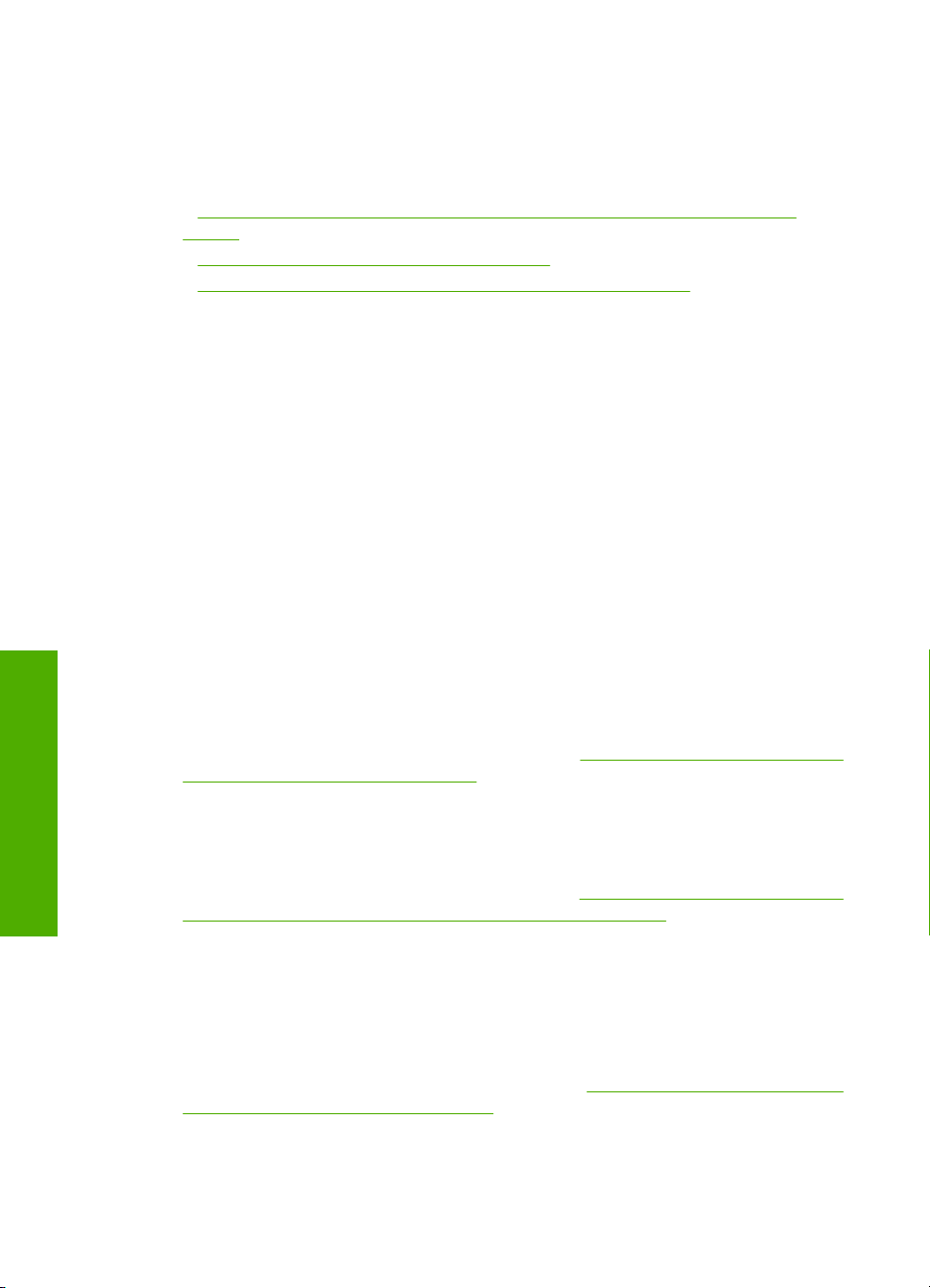
Chapitre 2
Si vous ignorez le type de système téléphonique dont vous disposez (parallèle ou série),
contactez votre opérateur téléphonique.
Consultez les sections suivantes afin de configurer l'appareil HP Photosmart pour
la télécopie :
•«
Sélection de la configuration du télécopieur appropriée pour la maison ou le
bureau, » page 16
Sélection de votre configuration de télécopie, » page 17
•«
Informations complémentaires de configuration de la télécopie, » page 36
•«
Sélection de la configuration du télécopieur appropriée pour la maison ou le
bureau
Pour utiliser votre système de télécopie correctement, vous devez savoir quels types
d'équipement et de service partagent éventuellement la même ligne téléphonique que
l'appareil HP Photosmart. C'est là un point important car vous devrez peut-être connecter
certains de vos équipements de bureau existants directement sur l'appareil
HP Photosmart. Il vous faudra peut-être également modifier certains des paramètres du
télécopieur avant d'être en mesure d'envoyer des télécopies.
Pour déterminer la meilleure manière de configurer votre appareil HP Photosmart pour
votre maison ou votre bureau, répondez d'abord aux questions de cette section et
enregistrez vos réponses. Reportez-vous ensuite au tableau dans la section suivante et
sélectionnez la configuration recommandée en fonction de vos réponses.
Veillez à répondre dans l'ordre aux questions suivantes.
Fin de la configuration de l'appareil
HP Photosmart
1. Utilisez-vous un service ADSL fourni par votre opérateur téléphonique ? (ADSL est
également appelé DSL dans certains pays/régions).
Oui, je dispose d'un service ADSL.
Non.
Si vous avez répondu Oui, passez directement à «
Cas B : configuration de l'appareil
HP Photosmart avec une ligne ADSL, » page 20. Vous n'avez pas besoin de
répondre aux questions suivantes.
Si votre réponse est Non, passez à la question suivante.
2. Utilisez-vous un système téléphonique avec autocommutateur (PBX) ou un système
RNIS (réseau numérique à intégration de services) ?
Si vous avez répondu Oui, passez directement à «
Cas C : configuration de l'appareil
HP Photosmart avec un autocommutateur ou une ligne RNIS, » page 21. Vous
n'avez pas besoin de répondre aux questions suivantes.
Si votre réponse est Non, passez à la question suivante.
3. Etes-vous abonné à un service de sonnerie distincte auprès de votre opérateur
téléphonique qui offre plusieurs numéros de téléphone avec différentes sonneries ?
Oui, je dispose d'une sonnerie distincte.
Non.
Si vous avez répondu Oui, passez directement à «
Cas D : télécopieur avec service
de sonnerie distincte sur la même ligne, » page 22. Vous n'avez pas besoin de
répondre aux questions suivantes.
Si votre réponse est Non, passez à la question suivante.
16 Fin de la configuration de l'appareil HP Photosmart
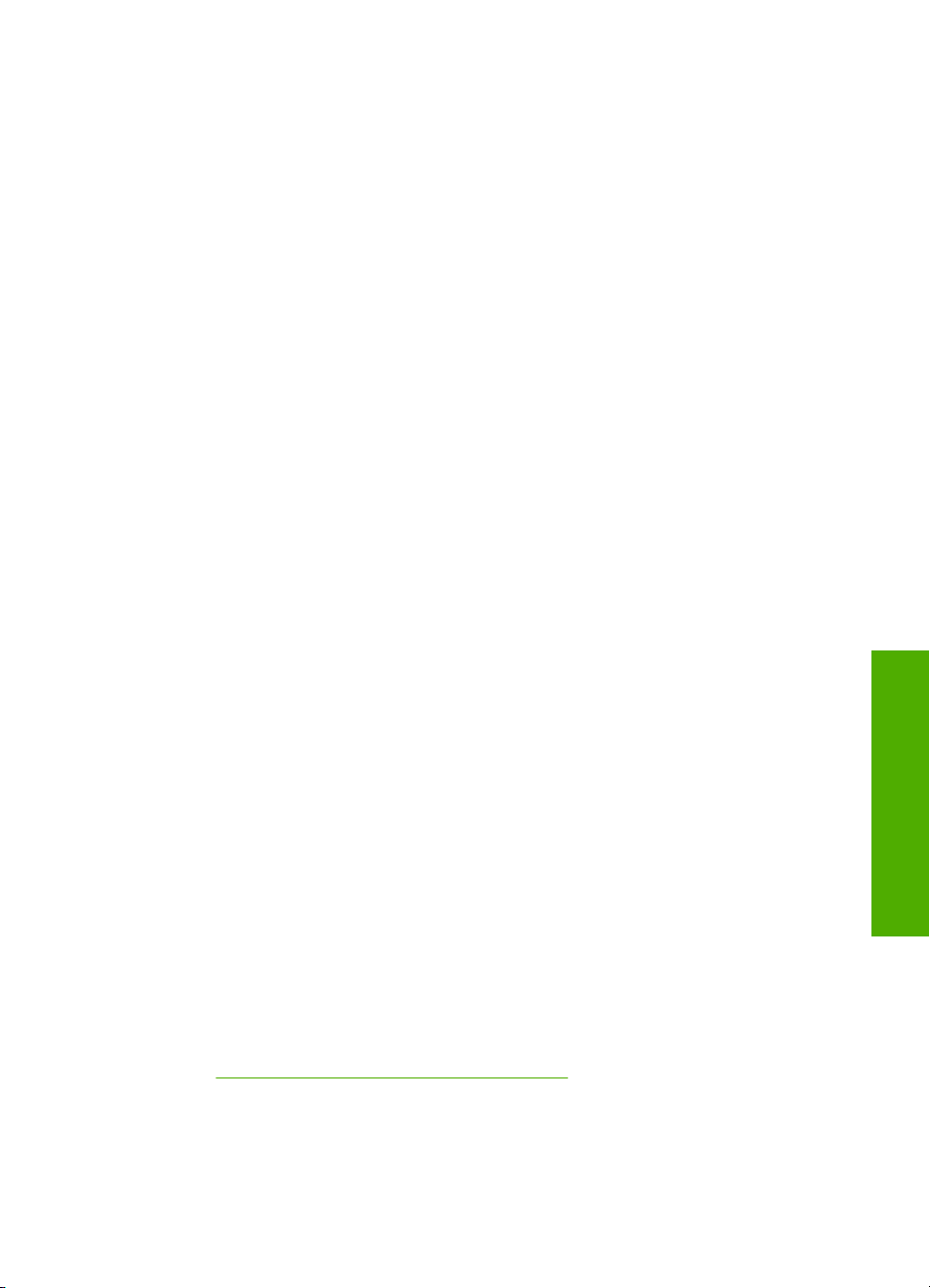
N'êtes-vous pas certain de disposer d'une sonnerie distincte ? De nombreux
opérateurs téléphoniques proposent une fonction de sonnerie distincte permettant
d'avoir plusieurs numéros de téléphone sur une même ligne téléphonique.
Lorsque vous vous abonnez à ce service, chaque numéro est associé à une sonnerie
distincte. Par exemple, vous pouvez utiliser des sonneries simples, doubles ou triples
correspondant aux différents numéros. Vous pouvez associer un numéro de
téléphone à une sonnerie simple pour les appels vocaux et un autre numéro à une
sonnerie double pour les appels de télécopie. Ainsi, vous pouvez différencier les
appels vocaux des appels de télécopie lorsque la sonnerie retentit.
4. Recevez-vous des appels vocaux sur le même numéro de téléphone que vous
utiliserez pour vos appels de télécopie sur l'appareil HP Photosmart ?
Oui, je reçois des appels vocaux.
Non
Passez à la question suivante.
5. Un modem d'ordinateur est-il installé sur la même ligne téléphonique que
l'appareil HP Photosmart ?
Oui, je possède un modem d'ordinateur.
Non
Avez-vous un doute quant à la présence d'un modem d'ordinateur sur votre système ?
Si vous répondez Oui à l'une des questions suivantes, vous utilisez un modem
d'ordinateur :
• Envoyez-vous et recevez-vous directement des télécopies depuis vos
applications logicielles via une ligne commutée ?
• Envoyez-vous et recevez-vous les messages électroniques sur votre ordinateur
à l'aide d'une connexion par ligne commutée ?
• Avez-vous accès à Internet à partir de votre ordinateur via une connexion par
ligne commutée ?
Passez à la question suivante.
6. Disposez-vous d'un répondeur réceptionnant les appels vocaux sur le même numéro
de téléphone que celui que vous utiliserez pour vos appels de télécopie sur l'appareil
HP Photosmart ?
Oui, j'utilise un répondeur.
Non
Passez à la question suivante.
7. Avez-vous souscrit un service de messagerie vocale auprès de votre opérateur
téléphonique sur le même numéro de téléphone que celui que vous utiliserez pour
vos appels de télécopie sur l'appareil HP Photosmart ?
Oui, j'utilise un service de messagerie vocale.
Non
Une fois le questionnaire terminé, passez à la section suivante pour sélectionner votre
type de configuration de télécopie.
«
Sélection de votre configuration de télécopie, » page 17
Fin de la configuration de l'appareil
HP Photosmart
Sélection de votre configuration de télécopie
A présent que vous avez répondu à toutes les questions sur les équipements et services
qui partagent la ligne téléphonique avec l'appareil HP Photosmart, vous êtes en mesure
Configuration de l'appareil HP Photosmart pour la télécopie 17
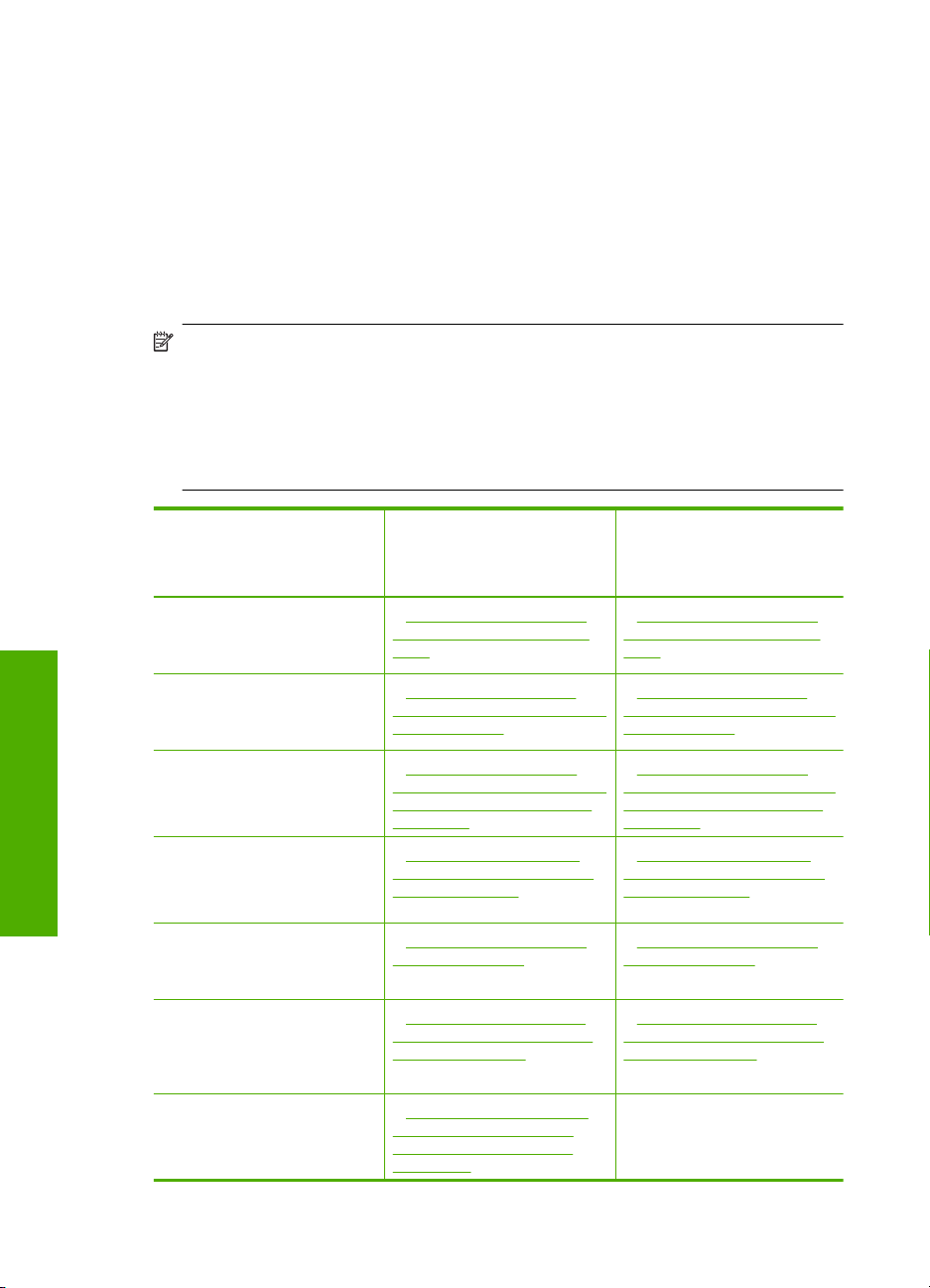
Chapitre 2
de choisir la configuration la mieux adaptée à votre environnement domestique ou
professionnel.
Dans la première colonne du tableau suivant, sélectionnez la combinaison
d'équipements et de services correspondant à votre environnement (domicile ou bureau).
Recherchez ensuite la configuration appropriée dans la deuxième ou la troisième colonne
en fonction de votre système téléphonique. Les sections qui suivent fournissent des
instructions détaillées pour chaque configuration.
Si vous avez répondu à toutes les questions de la section précédente et que vous ne
possédez aucun des équipements ou services décrits, choisissez Aucun dans la
première colonne du tableau.
Remarque Si aucune configuration décrite dans cette section ne correspond à celle
de votre domicile ou de votre bureau, configurez votre appareil HP Photosmart
comme vous le feriez pour un téléphone analogique normal. Veillez à utiliser le cordon
téléphonique fourni avec votre appareil pour connecter l'une des extrémités à votre
prise téléphonique murale et l'autre au port 1-Ligne situé à l'arrière de l'appareil
HP Photosmart. Si vous utilisez un autre cordon, il se peut que vous rencontriez des
problèmes lors de l'envoi ou de la réception des télécopies.
HP Photosmart
Fin de la configuration de l'appareil
Autres équipements et
services partageant votre
ligne de télécopie
Aucun
Vous avez répondu Non à
toutes les questions.
Service ADSL
Vous avez répondu Oui à la
question 1 uniquement.
Système PBX ou RNIS
Vous avez répondu Oui à la
question 2 uniquement.
Service de sonnerie distincte
Vous avez répondu Oui à la
question 3 uniquement.
Appels vocaux
Vous avez répondu Oui à la
question 4 uniquement.
Appels vocaux et service de
messagerie vocale
Vous avez répondu Oui aux
questions 4 et 7 uniquement.
Modem d'ordinateur
Vous avez répondu Oui à la
question 5 uniquement.
Configuration du télécopieur
recommandée pour les
systèmes téléphoniques en
parallèle
« Cas A : ligne de télécopie
distincte (aucun appel vocal
reçu), » page 19
« Cas B : configuration de
l'appareil HP Photosmart avec
une ligne ADSL, » page 20
« Cas C : configuration de
l'appareil HP Photosmart avec
un autocommutateur ou une
ligne RNIS, » page 21
« Cas D : télécopieur avec
service de sonnerie distincte
sur la même ligne, »
page 22
« Cas E : ligne vocale et de
télécopie partagée, »
page 23
« Cas F : ligne vocale et de
télécopie partagée avec une
messagerie vocale, »
page 24
« Cas G : ligne de télécopie
partagée avec un modem
d'ordinateur (aucun appel
vocal reçu), » page 25
Configuration du
télécopieur recommandée
pour les systèmes
téléphoniques en série
« Cas A : ligne de télécopie
distincte (aucun appel vocal
reçu), » page 19
« Cas B : configuration de
l'appareil HP Photosmart avec
une ligne ADSL, » page 20
« Cas C : configuration de
l'appareil HP Photosmart avec
un autocommutateur ou une
ligne RNIS, » page 21
« Cas D : télécopieur avec
service de sonnerie distincte
sur la même ligne, »
page 22
« Cas E : ligne vocale et de
télécopie partagée, »
page 23
« Cas F : ligne vocale et de
télécopie partagée avec une
messagerie vocale, »
page 24
Non applicable.
18 Fin de la configuration de l'appareil HP Photosmart
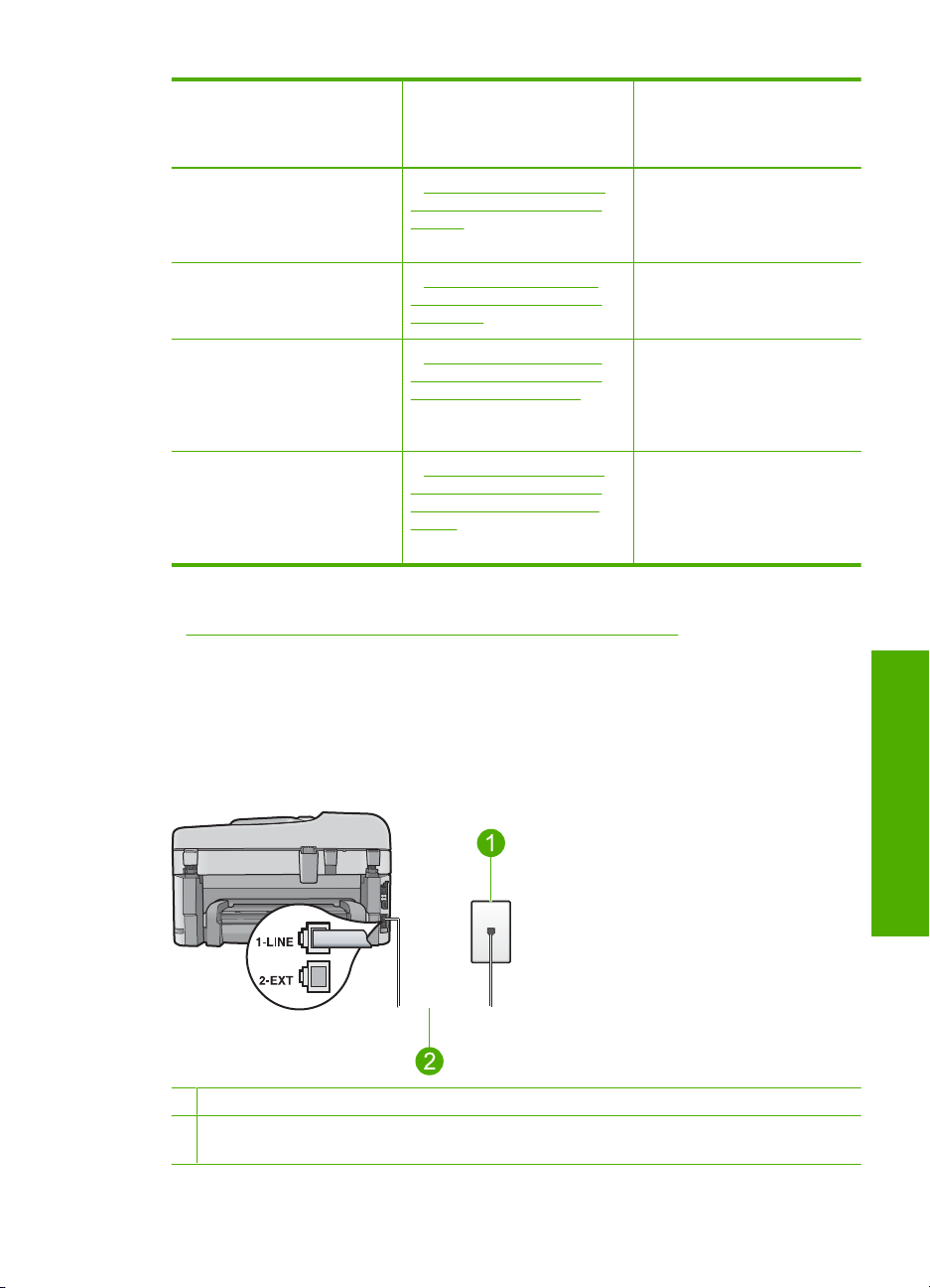
(suite)
Autres équipements et
services partageant votre
ligne de télécopie
Configuration du télécopieur
recommandée pour les
systèmes téléphoniques en
parallèle
Configuration du
télécopieur recommandée
pour les systèmes
téléphoniques en série
Appels vocaux et modem
d'ordinateur
Vous avez répondu Oui aux
questions 4 et 5 uniquement.
Appels vocaux et répondeur
Vous avez répondu Oui aux
questions 4 et 6 uniquement.
Appels vocaux, modem
d'ordinateur et répondeur
téléphonique
Vous avez répondu Oui aux
questions 4, 5 et 6 uniquement.
Appels vocaux, modem
d'ordinateur et messagerie
vocale
Vous avez répondu Oui aux
questions 4, 5 et 7 uniquement.
« Cas H : ligne vocale et de
télécopie partagée avec un
modem, » page 27
« Cas I : ligne vocale et de
télécopie partagée avec un
répondeur, » page 29
« Cas J : ligne vocale et de
télécopie partagée avec un
modem et un répondeur, »
page 31
« Cas K : ligne vocale et de
télécopie partagée avec un
modem et une messagerie
vocale, » page 33
Rubriques connexes
Informations complémentaires de configuration de la télécopie, » page 36
«
Cas A : ligne de télécopie distincte (aucun appel vocal reçu)
Si vous disposez d'une ligne téléphonique distincte sur laquelle vous ne recevez aucun
appel vocal et si vous ne connectez aucun autre équipement à cette ligne, configurez
l'appareil HP Photosmart comme décrit dans cette section.
Non applicable.
Non applicable.
Non applicable.
Non applicable.
Figure 2-1 Vue arrière de l'appareil HP Photosmart
1 Prise téléphonique murale
2 Utilisez le cordon téléphonique fourni avec l'appareil HP Photosmart pour la connexion au port
« 1-LINE »
Configuration de l'appareil HP Photosmart pour la télécopie 19
Fin de la configuration de l'appareil
HP Photosmart
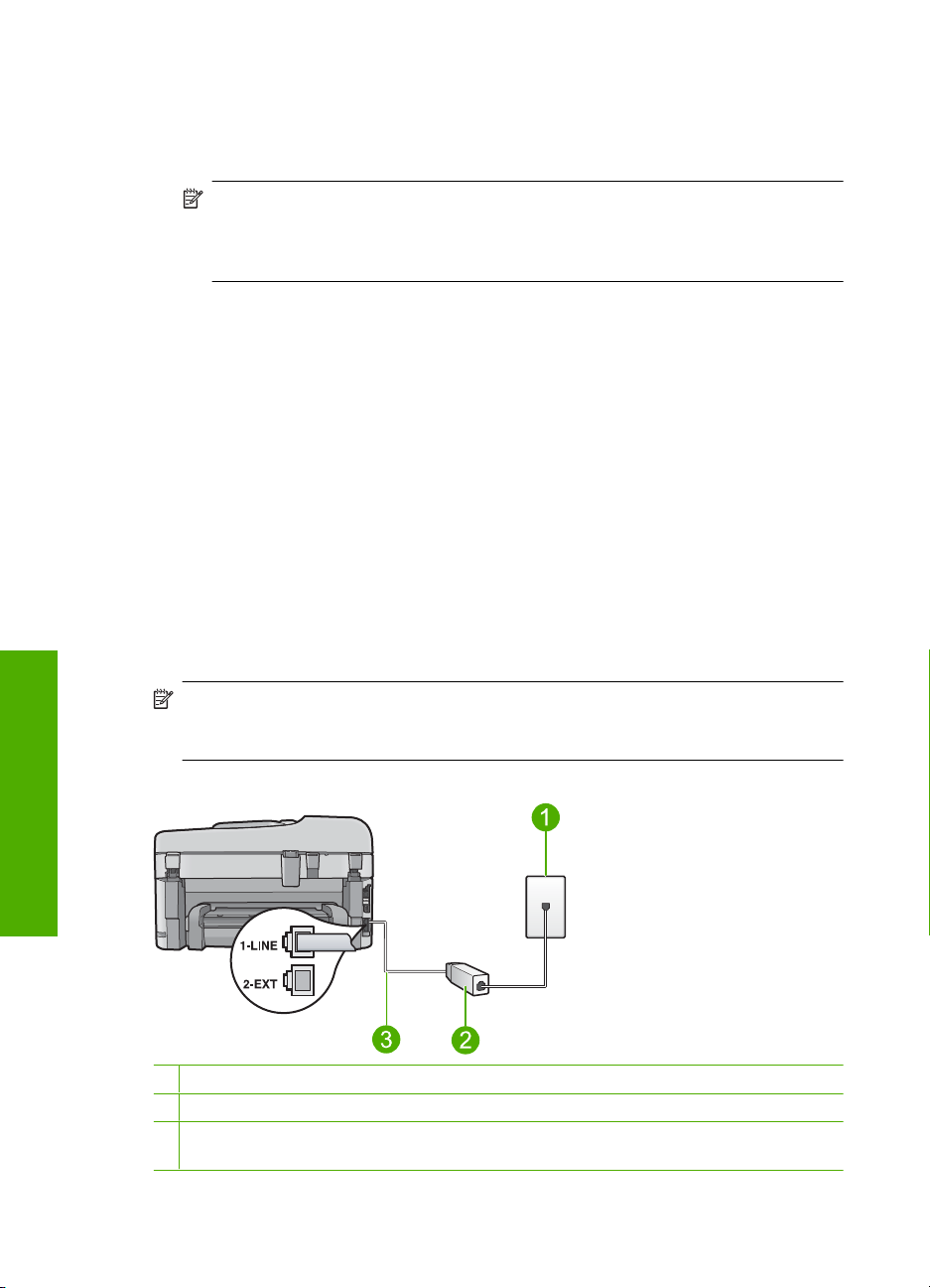
Chapitre 2
Pour configurer l'appareil HP Photosmart avec une ligne de télécopie séparée
1. Utilisez le cordon téléphonique fourni avec l'appareil HP Photosmart : connectez l'une
des extrémités à votre prise téléphonique murale et l'autre au port 1-Ligne situé à
l'arrière de l'appareil HP Photosmart.
Remarque Si vous n'utilisez pas le cordon fourni pour la connexion entre la prise
téléphonique murale et l'appareil HP Photosmart, vous ne pourrez peut-être pas
envoyer de télécopies. Ce cordon spécial est différent des autres cordons
téléphoniques que vous possédez éventuellement chez vous ou au bureau.
2. Activez le paramètre Réponse automatique.
3. (Facultatif) Réglez le paramètre Nombre de sonneries avant prise de ligne sur la
plus petite valeur (deux sonneries).
4. Exécutez un test de télécopie.
Quand le téléphone sonnera, l'appareil HP Photosmart répondra automatiquement après
le nombre de sonneries que vous avez défini dans le paramètre Nombre de sonneries
avant prise de ligne. Il envoie ensuite une tonalité de réception de télécopie au
télécopieur d'origine et commence à recevoir la télécopie.
Cas B : configuration de l'appareil HP Photosmart avec une ligne ADSL
Si votre opérateur téléphonique vous fournit une ligne ADSL, suivez les instructions de
cette rubrique pour connecter un filtre ADSL entre la prise téléphonique murale et
l'appareil HP Photosmart. Le filtre ADSL neutralise le signal numérique qui peut perturber
l'appareil HP Photosmart, permettant ainsi à l'appareil HP Photosmart de communiquer
Fin de la configuration de l'appareil
correctement avec votre ligne téléphonique (ADSL est également appelé DSL dans
certains pays/régions).
Remarque Si vous utilisez une ligne ADSL et que vous omettez de connecter le
filtre ADSL, vous ne serez pas en mesure d'envoyer ni de recevoir de télécopies avec
l'appareil HP Photosmart.
Figure 2-2 Vue arrière de l'appareil HP Photosmart
HP Photosmart
1 Prise téléphonique murale
2 Cordon et filtre ADSL fournis par votre fournisseur ADSL
3 Utilisez le cordon téléphonique fourni avec l'appareil HP Photosmart pour la connexion au port
« 1-LINE »
20 Fin de la configuration de l'appareil HP Photosmart
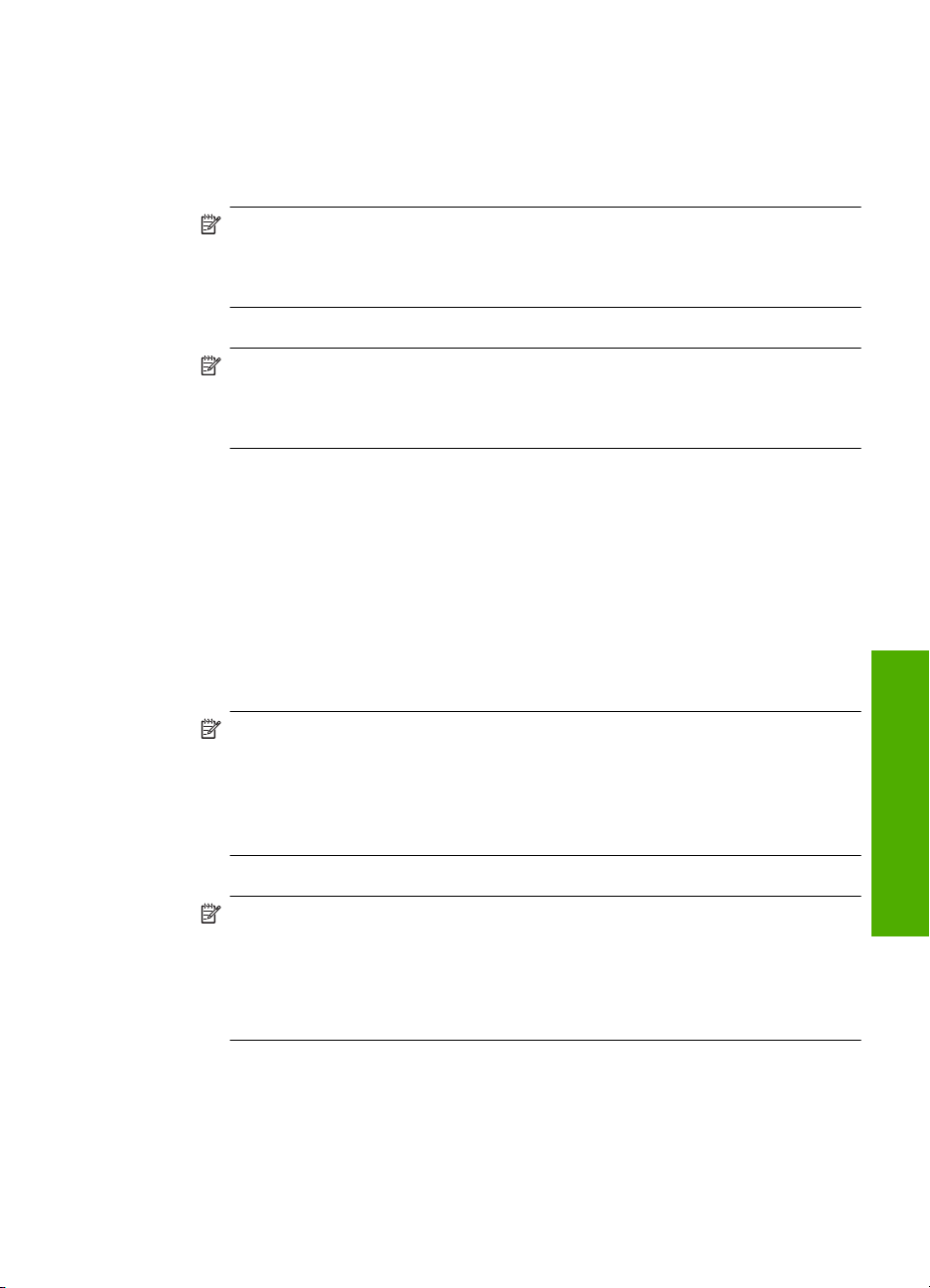
Pour configurer l'appareil HP Photosmart avec une ligne ADSL
1. Procurez-vous un filtre DSL auprès de votre fournisseur DSL.
2. Utilisez le cordon téléphonique fourni avec l'appareil HP Photosmart : connectez l'une
des extrémités à votre prise téléphonique murale et l'autre au port 1-Ligne situé à
l'arrière de l'appareil HP Photosmart.
Remarque Si vous n'utilisez pas le cordon fourni pour la connexion entre la prise
téléphonique murale et l'appareil HP Photosmart, vous ne pourrez peut-être pas
envoyer de télécopies. Ce cordon spécial est différent des autres cordons
téléphoniques que vous possédez éventuellement chez vous ou au bureau.
3. Connectez le cordon du filtre ADSL à la prise téléphonique murale.
Remarque Si d'autres équipements ou services bureautiques sont connectés à
cette ligne téléphonique, par exemple un service de sonnerie distincte, un
répondeur téléphonique ou une messagerie vocale, reportez-vous à la rubrique
appropriée dans cette section pour obtenir des indications supplémentaires.
4. Exécutez un test de télécopie.
Cas C : configuration de l'appareil HP Photosmart avec un autocommutateur ou une
ligne RNIS
Si vous utilisez un système téléphonique PBX ou un adaptateur de terminal/convertisseur
RNIS, assurez-vous d'effectuer les opérations suivantes :
• Si vous utilisez un système téléphonique PBX ou un adaptateur de terminal/
convertisseur RNIS, connectez votre appareil HP Photosmart au port de téléphonie
et de télécopie. Si possible, vérifiez également que l'adaptateur de terminal est défini
sur le type de commutateur approprié pour votre pays/région.
Remarque Certains systèmes RNIS vous permettent de configurer les ports
pour un équipement téléphonique spécifique. Par exemple, vous pouvez affecter
un port au téléphone et à la télécopie Groupe 3 et un autre port à d'autres
fonctions. Si vous avez des problèmes lors de la connexion de votre convertisseur
RNIS au port de télécopie et de téléphonie, utilisez le port conçu pour plusieurs
fonctionnements. Il est nommé "multi-combi" ou un terme similaire.
• Si vous utilisez un autocommutateur, désactivez la tonalité d'appel en attente.
Remarque De nombreux autocommutateurs numériques comportent une
tonalité d'appel en attente qui est activée par défaut. Or, cette fonction perturbera
vos transmissions par télécopie et vous ne pourrez pas envoyer ni recevoir de
télécopies à l'aide de l'appareil HP Photosmart. Reportez-vous à la
documentation fournie avec votre autocommutateur pour obtenir des instructions
sur la façon de désactiver le signal d'appel en attente.
Configuration de l'appareil HP Photosmart pour la télécopie 21
Fin de la configuration de l'appareil
HP Photosmart
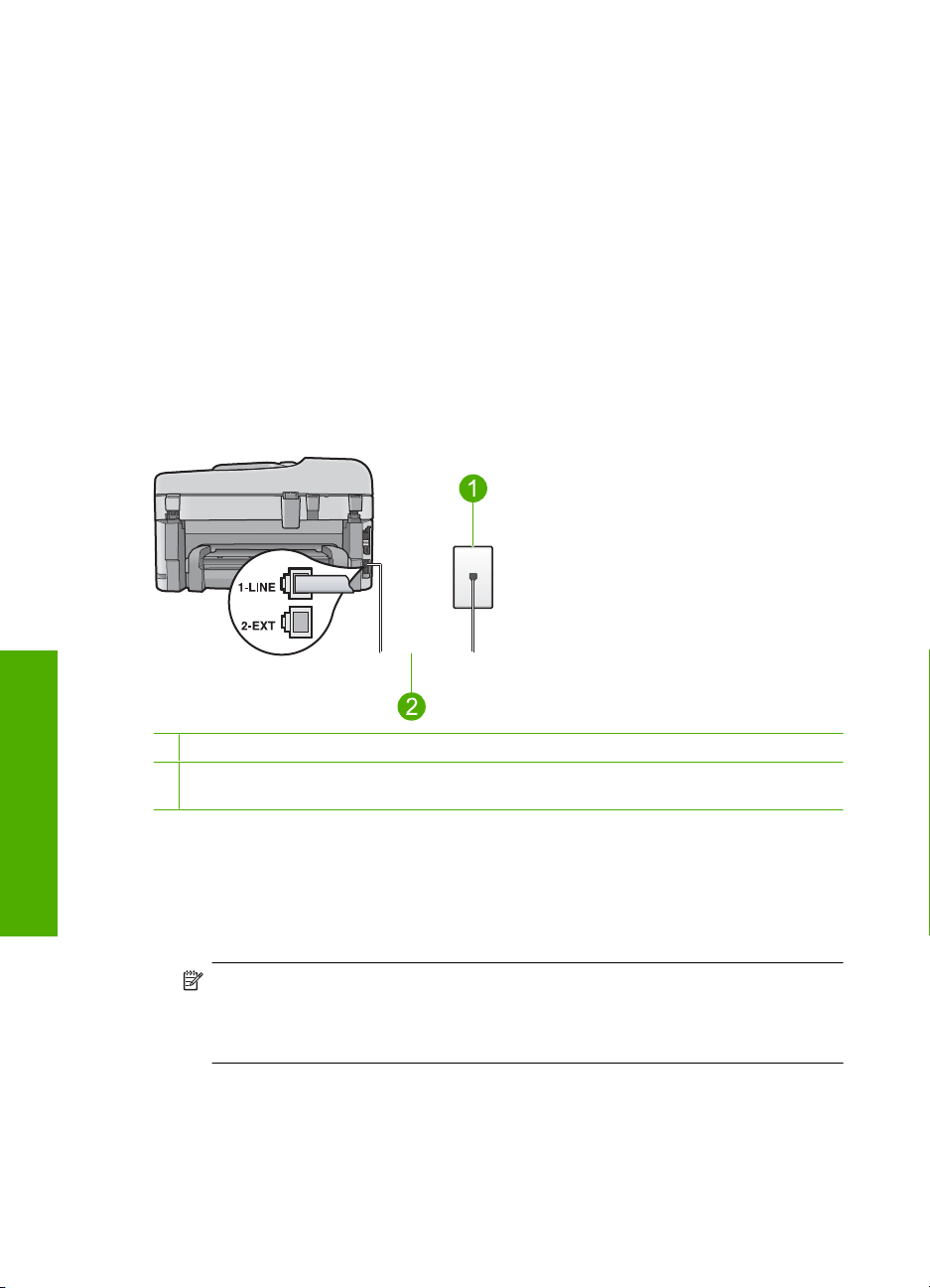
Chapitre 2
• Si vous utilisez un système téléphonique PBX, composez le numéro de ligne
extérieure avant de composer le numéro du télécopieur.
• Veillez à utiliser le cordon fourni pour raccorder l'appareil HP Photosmart à la prise
téléphonique murale. Si vous ne le faites pas, la télécopie risque de ne pas
fonctionner. Ce cordon téléphonique spécial est différent de ceux que vous utilisez
éventuellement chez vous ou à votre bureau. Si le cordon téléphonique fourni est trop
court, vous pouvez acheter un coupleur dans votre magasin d'articles électroniques
et prolonger ainsi le cordon.
Cas D : télécopieur avec service de sonnerie distincte sur la même ligne
Si vous êtes abonné à un service de sonnerie distincte (fourni par votre opérateur
téléphonique) permettant d'avoir plusieurs numéros de téléphone sur une même ligne
téléphonique, chaque numéro étant associé à une sonnerie différente, configurez
l'appareil HP Photosmart comme décrit dans cette section.
Figure 2-3 Vue arrière de l'appareil HP Photosmart
HP Photosmart
Fin de la configuration de l'appareil
1 Prise téléphonique murale
2 Utilisez le cordon téléphonique fourni avec l'appareil HP Photosmart pour la connexion au port
« 1-LINE »
Pour configurer l'appareil HP Photosmart avec un service de sonnerie distincte,
procédez comme suit :
1. Utilisez le cordon téléphonique fourni avec l'appareil HP Photosmart : connectez l'une
des extrémités à votre prise téléphonique murale et l'autre au port 1-Ligne situé à
l'arrière de l'appareil HP Photosmart.
Remarque Si vous n'utilisez pas le cordon fourni pour la connexion entre la prise
téléphonique murale et l'appareil HP Photosmart, vous ne pourrez peut-être pas
envoyer de télécopies. Ce cordon spécial est différent des autres cordons
téléphoniques que vous possédez éventuellement chez vous ou au bureau.
2. Activez le paramètre Réponse automatique.
22 Fin de la configuration de l'appareil HP Photosmart
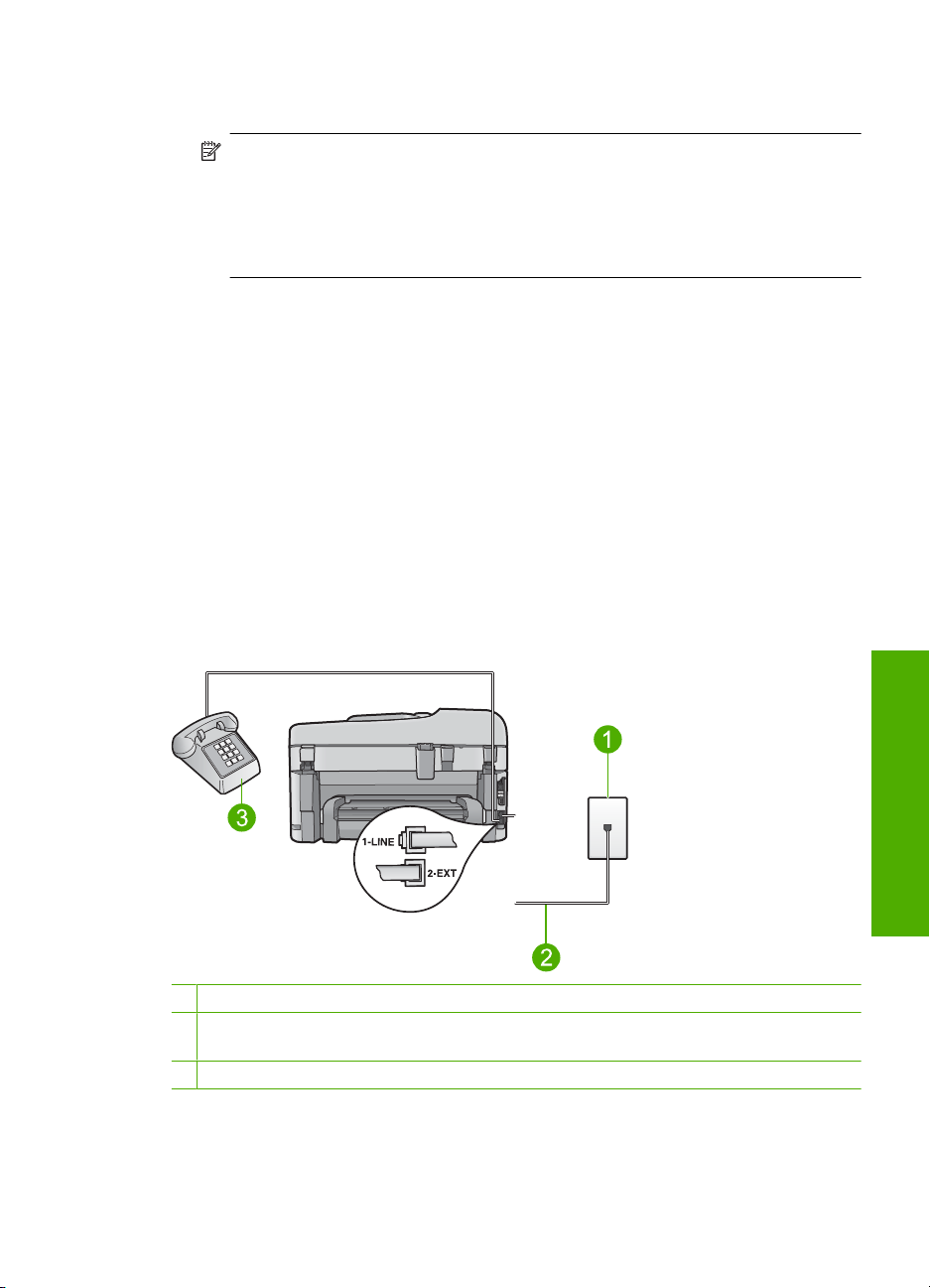
3. Modifiez le paramètre Sonneries distinctes conformément au paramètre attribué à
votre numéro de télécopieur par l'opérateur téléphonique.
Remarque Par défaut, l'appareil HP Photosmart est configuré pour répondre à
toutes les sonneries. Si vous ne définissez pas le paramètre Sonneries
distinctes en fonction du mode de sonnerie associé à votre numéro de
télécopieur par votre opérateur téléphonique, il se peut que
l'appareil HP Photosmart réponde à la fois aux appels vocaux et aux appels de
télécopie ou qu'il ne réponde pas du tout.
4. (Facultatif) Réglez le paramètre Nombre de sonneries avant prise de ligne sur la
plus petite valeur (deux sonneries).
5. Exécutez un test de télécopie.
L'appareil HP Photosmart répond automatiquement aux appels entrants ayant la
sonnerie que vous avez sélectionnée (paramètre Sonneries distinctes) après le nombre
de sonneries que vous avez défini (paramètre Nombre de sonneries avant prise de
ligne). Il envoie ensuite une tonalité de réception de télécopie au télécopieur d'origine et
commence à recevoir la télécopie.
Cas E : ligne vocale et de télécopie partagée
Si vous recevez à la fois des appels vocaux et de télécopie au même numéro de
téléphone et si vous ne disposez d'aucun autre équipement de bureau (ou messagerie
vocale) sur cette ligne téléphonique, configurez l'appareil HP Photosmart comme décrit
dans cette section.
Figure 2-4 Vue arrière de l'appareil HP Photosmart
1 Prise téléphonique murale
2 Utilisez le cordon téléphonique fourni avec l'appareil HP Photosmart pour la connexion au port
« 1-LINE »
3 Téléphone (facultatif)
Configuration de l'appareil HP Photosmart pour la télécopie 23
Fin de la configuration de l'appareil
HP Photosmart
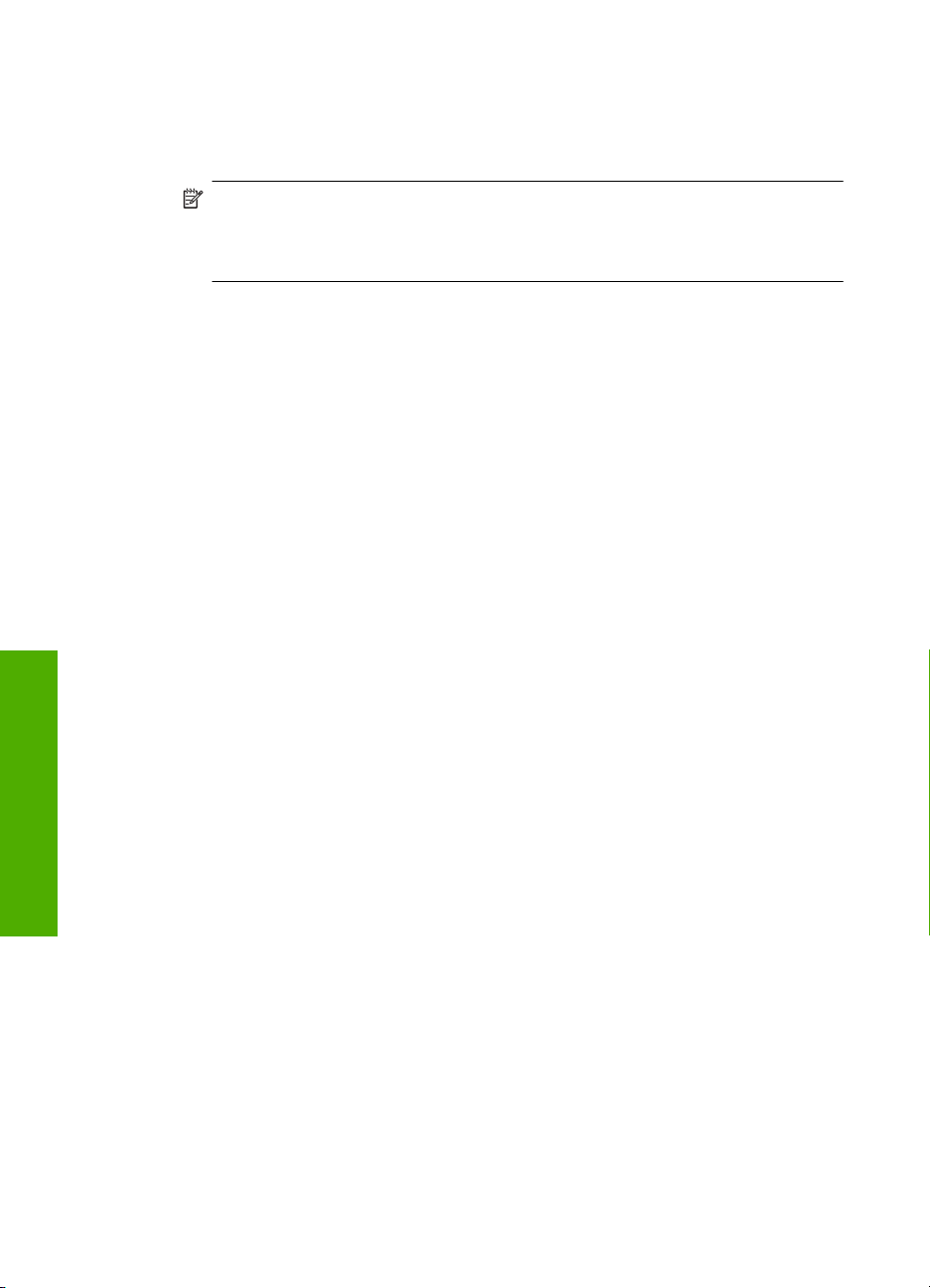
HP Photosmart
Fin de la configuration de l'appareil
Chapitre 2
Pour configurer l'appareil HP Photosmart avec une ligne vocale/télécopie partagée
1. Utilisez le cordon téléphonique fourni avec l'appareil HP Photosmart : connectez l'une
des extrémités à votre prise téléphonique murale et l'autre au port 1-Ligne situé à
l'arrière de l'appareil HP Photosmart.
Remarque Si vous n'utilisez pas le cordon fourni pour la connexion entre la prise
téléphonique murale et l'appareil HP Photosmart, vous ne pourrez peut-être pas
envoyer de télécopies. Ce cordon spécial est différent des autres cordons
téléphoniques que vous possédez éventuellement chez vous ou au bureau.
2. A présent, vous devez décider comment votre appareil HP Photosmart répond aux
appels, automatiquement ou manuellement :
• Si vous configurez l'appareil HP Photosmart pour qu'il réponde
automatiquement aux appels, il prendra tous les appels entrants et recevra les
télécopies. Dans ce cas, l'appareil HP Photosmart ne sera pas en mesure de faire
la distinction entre les appels vocaux et les appels de télécopie ; si vous pensez
qu'il s'agit d'un appel vocal, vous devrez prendre l'appel avant que
l'appareil HP Photosmart ne s'en charge. Pour paramétrer l'appareil
HP Photosmart afin qu'il réponde automatiquement aux appels, activez le
paramètre Réponse automatique.
• Si vous configurez l'appareil HP Photosmart pour qu'il réponde manuellement
aux télécopies, vous devez prendre les appels entrants en personne ; sinon,
l'appareil HP Photosmart ne peut pas recevoir de télécopies. Pour paramétrer
l'appareil HP Photosmart afin de répondre aux appels manuellement, désactivez
le paramètre Réponse automatique.
3. Exécutez un test de télécopie.
4. Branchez votre téléphone à la prise téléphonique murale.
5. Effectuez l'une des opérations suivantes, en fonction de votre système téléphonique :
• Si vous disposez d'un système téléphonique parallèle, ôtez la prise blanche du
port 2-EXT à l'arrière de l'appareil HP Photosmart, puis branchez un téléphone
sur ce port.
• Si vous utilisez un système téléphonique en série, vous pouvez connecter
directement le téléphone au câble de l'appareil HP Photosmart auquel est
rattaché une prise murale.
Si vous décrochez le téléphone avant l'appareil HP Photosmart et que vous entendez les
tonalités d'un télécopieur en mode d'émission, vous devez répondre manuellement à
l'appel de télécopie.
Cas F : ligne vocale et de télécopie partagée avec une messagerie vocale
Si vous recevez à la fois des appels vocaux et des appels de télécopie au même numéro
de téléphone et si vous êtes également abonné à un service de messagerie vocale offert
par votre opérateur téléphonique, configurez l'appareil HP Photosmart comme décrit
dans cette section.
24 Fin de la configuration de l'appareil HP Photosmart
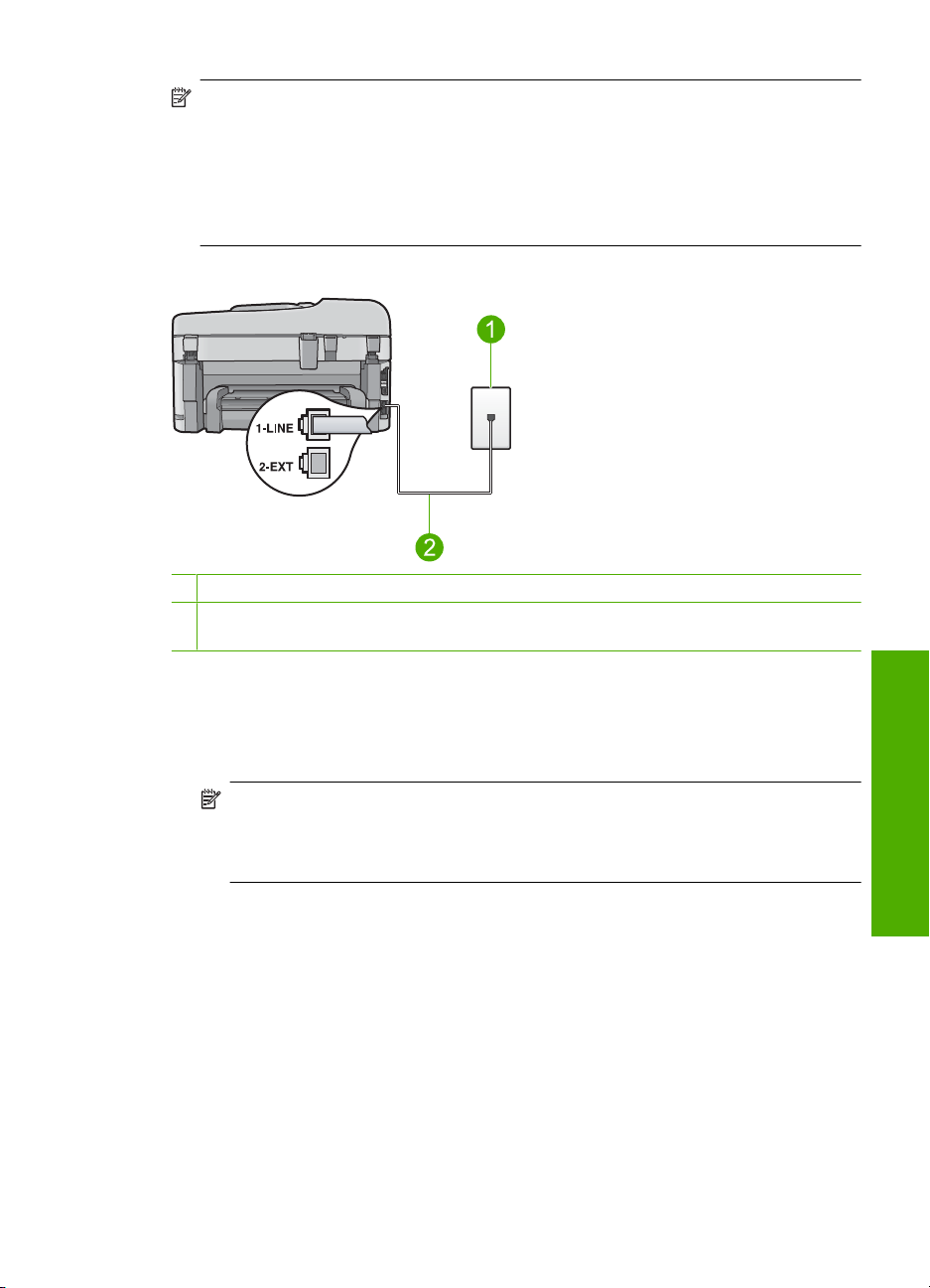
Remarque Vous ne pouvez pas recevoir de télécopies automatiquement si un
service de messagerie vocale est actif sur le même numéro de téléphone que celui
utilisé pour les appels de télécopie. Vous devez recevoir les télécopies manuellement.
Cela signifie que vous devez être présent pour répondre vous-même aux appels
entrants. Si vous souhaitez recevoir des télécopies automatiquement, contactez votre
opérateur téléphonique pour vous abonner à un service de sonnerie distincte ou pour
obtenir une ligne de téléphone distincte pour la télécopie.
Figure 2-5 Vue arrière de l'appareil HP Photosmart
1 Prise téléphonique murale
2 Utilisez le cordon téléphonique fourni avec l'appareil HP Photosmart pour la connexion au port
« 1-LINE »
Configuration de l'appareil HP Photosmart avec une messagerie vocale
1. Utilisez le cordon téléphonique fourni avec l'appareil HP Photosmart : connectez l'une
des extrémités à votre prise téléphonique murale et l'autre au port 1-Ligne situé à
l'arrière de l'appareil HP Photosmart.
Remarque Si vous n'utilisez pas le cordon fourni pour la connexion entre la prise
téléphonique murale et l'appareil HP Photosmart, vous ne pourrez peut-être pas
envoyer de télécopies. Ce cordon spécial est différent des autres cordons
téléphoniques que vous possédez éventuellement chez vous ou au bureau.
2. Désactivez le paramètre Réponse automatique.
3. Exécutez un test de télécopie.
Vous devez prendre en personne les appels de télécopie entrants, sinon l'appareil
HP Photosmart ne peut pas recevoir de télécopies.
Cas G : ligne de télécopie partagée avec un modem d'ordinateur (aucun appel vocal
reçu)
Si vous utilisez une ligne de télécopie sur laquelle vous ne recevez pas d'appels vocaux
et que vous utilisez également un modem connecté sur cette ligne, configurez
l'appareil HP Photosmart comme décrit dans cette section.
Votre modem d'ordinateur partageant la ligne téléphonique avec l'appareil
HP Photosmart, vous ne pouvez pas utiliser simultanément le modem et l'appareil
Configuration de l'appareil HP Photosmart pour la télécopie 25
Fin de la configuration de l'appareil
HP Photosmart
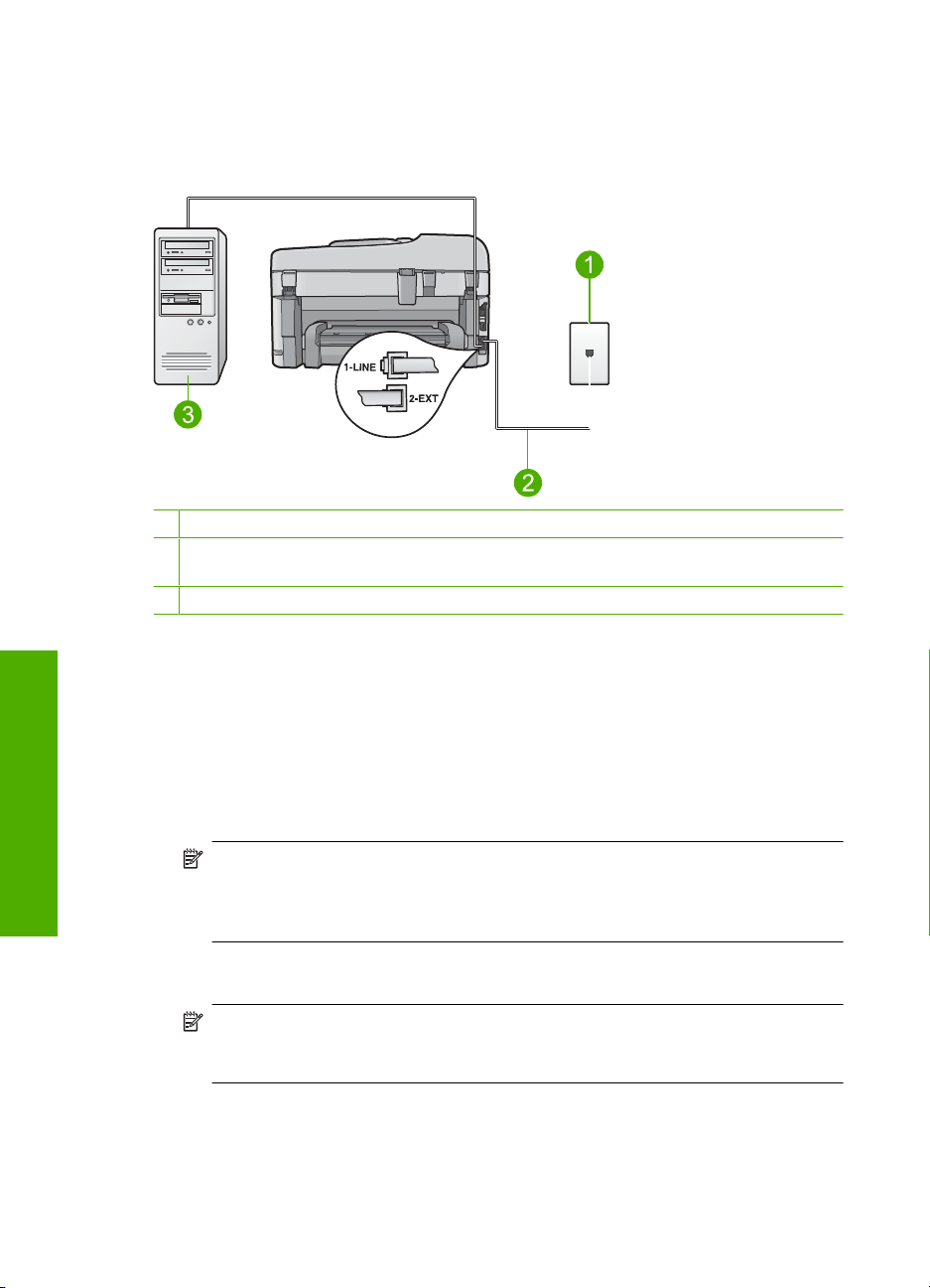
Chapitre 2
HP Photosmart. Par exemple, vous ne pouvez pas utiliser l'appareil HP Photosmart pour
une télécopie si vous êtes déjà en train d'utiliser le modem pour envoyer un courrier
électronique ou accéder à Internet.
Figure 2-6 Vue arrière de l'appareil HP Photosmart
1 Prise téléphonique murale
2 Utilisez le cordon téléphonique fourni avec l'appareil HP Photosmart pour la connexion au port
« 1-LINE »
3 Ordinateur avec modem
HP Photosmart
Fin de la configuration de l'appareil
Pour configurer l'appareil HP Photosmart avec un modem d'ordinateur
1. Otez la prise blanche du port 2-EXT à l'arrière de votre appareil HP Photosmart.
2. Localisez le cordon téléphonique qui relie l'arrière de votre ordinateur (votre modem)
à une prise murale. Débranchez le cordon de la prise téléphonique murale et
branchez-le sur le port 2-EXT à l'arrière de votre appareil HP Photosmart.
3. Utilisez le cordon téléphonique fourni avec l'appareil HP Photosmart : connectez l'une
des extrémités à votre prise téléphonique murale et l'autre au port 1-Ligne situé à
l'arrière de l'appareil HP Photosmart.
Remarque Si vous n'utilisez pas le cordon fourni pour la connexion entre la prise
téléphonique murale et l'appareil HP Photosmart, vous ne pourrez peut-être pas
envoyer de télécopies. Ce cordon spécial est différent des autres cordons
téléphoniques que vous possédez éventuellement chez vous ou au bureau.
4. Si le logiciel du modem de votre ordinateur est défini pour recevoir des télécopies
automatiquement, désactivez ce paramètre.
Remarque Si vous ne désactivez pas l'option de réception automatique de
télécopies du logiciel de votre modem, l'appareil HP Photosmart ne pourra pas
recevoir de télécopies.
5. Activez le paramètre Réponse automatique.
6. (Facultatif) Réglez le paramètre Nombre de sonneries avant prise de ligne sur la
plus petite valeur (deux sonneries).
7. Exécutez un test de télécopie.
26 Fin de la configuration de l'appareil HP Photosmart
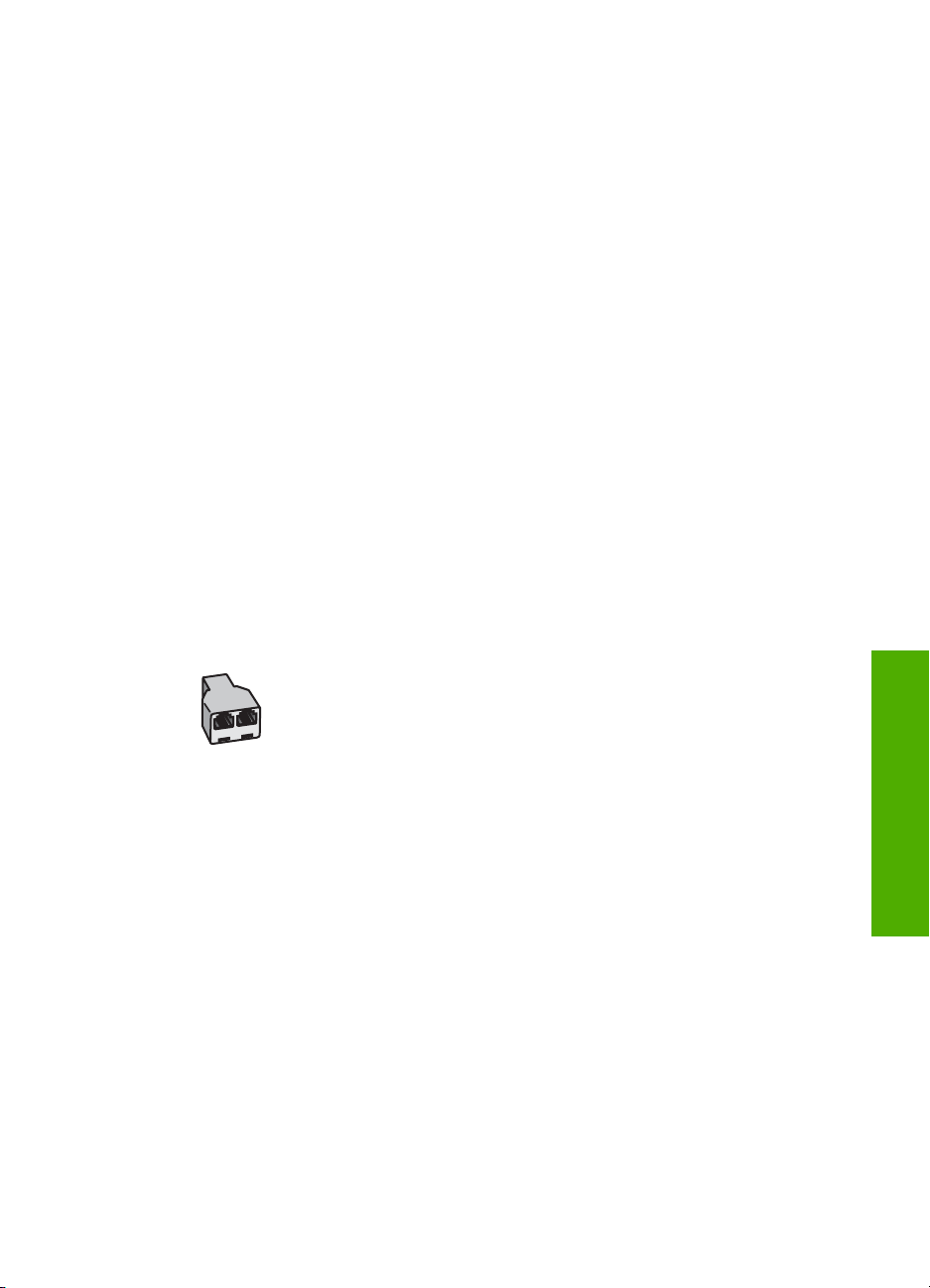
Quand le téléphone sonnera, l'appareil HP Photosmart répondra automatiquement après
le nombre de sonneries que vous avez défini dans le paramètre Nombre de sonneries
avant prise de ligne. Il envoie ensuite une tonalité de réception de télécopie au
télécopieur d'origine et commence à recevoir la télécopie.
Cas H : ligne vocale et de télécopie partagée avec un modem
Si vous recevez à la fois des appels vocaux et des appels de télécopie au même numéro
de téléphone et que vous utilisez un modem connecté sur cette ligne téléphonique,
configurez l'appareil HP Photosmart comme décrit dans cette section.
Votre modem d'ordinateur partageant la ligne téléphonique avec l'appareil
HP Photosmart, vous ne pouvez pas utiliser simultanément le modem et l'appareil
HP Photosmart. Par exemple, vous ne pouvez pas utiliser l'appareil HP Photosmart pour
une télécopie si vous êtes déjà en train d'utiliser le modem pour envoyer un courrier
électronique ou accéder à Internet.
Vous pouvez configurer l'appareil HP Photosmart de deux manières différentes avec
votre ordinateur, selon le nombre de ports téléphoniques dont dispose ce dernier. Avant
de commencer, vérifiez si votre ordinateur dispose d'un ou de deux ports téléphoniques :
• Si votre ordinateur dispose d'un seul port téléphonique, vous devrez acheter un
séparateur parallèle (également appelé coupleur), comme indiqué ci-dessous. (Un
séparateur parallèle possède un port RJ-11 à l'avant et deux ports RJ-11 à l'arrière.
N'utilisez pas un séparateur téléphonique à 2 lignes, un séparateur en série ou un
séparateur parallèle qui dispose de deux ports RJ-11 à l'avant et d'une prise à
l'arrière).
Figure 2-7 Exemple de séparateur parallèle
Configuration de l'appareil HP Photosmart pour la télécopie 27
Fin de la configuration de l'appareil
HP Photosmart
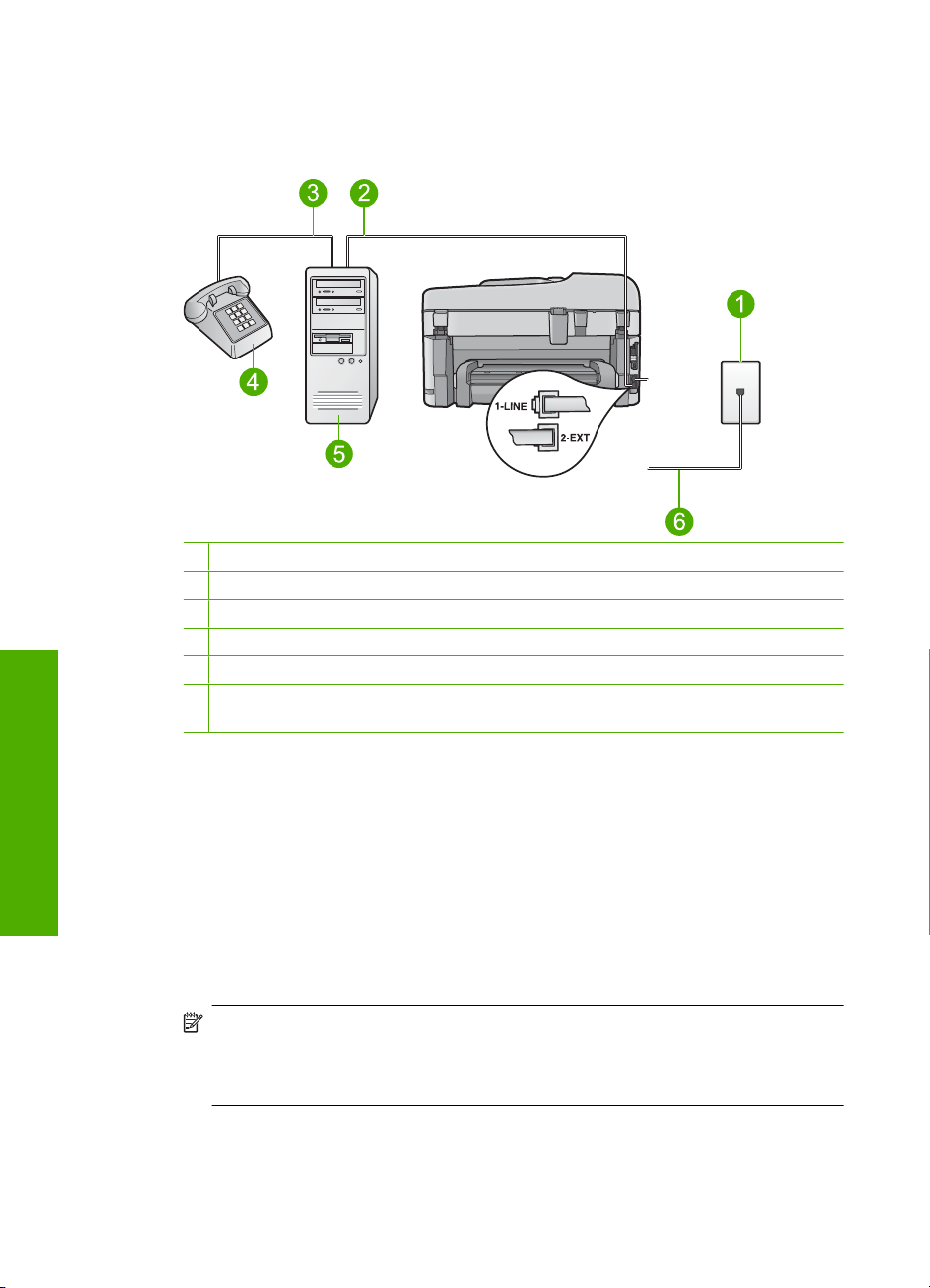
Fin de la configuration de l'appareil
Chapitre 2
• Si votre ordinateur est équipé de deux ports téléphoniques, configurez l'appareil
HP Photosmart comme décrit ci-dessous.
Figure 2-8 Vue arrière de l'appareil HP Photosmart
1 Prise téléphonique murale
2 Port téléphonique « IN » de votre ordinateur
3 Port téléphonique « OUT » de votre ordinateur
4 Téléphone
5 Ordinateur avec modem
6 Utilisez le cordon téléphonique fourni avec l'appareil HP Photosmart pour la connexion
au port « 1-LINE »
Pour configurer l'appareil HP Photosmart sur la même ligne téléphonique qu'un
HP Photosmart
ordinateur avec deux ports téléphoniques
1. Otez la prise blanche du port 2-EXT à l'arrière de votre appareil HP Photosmart.
2. Localisez le cordon téléphonique qui relie l'arrière de votre ordinateur (votre modem)
à une prise murale. Débranchez le cordon de la prise téléphonique murale et
branchez-le sur le port 2-EXT à l'arrière de votre appareil HP Photosmart.
3. Connectez un téléphone au port « OUT » (sortie) situé à l'arrière de votre modem.
4. Utilisez le cordon téléphonique fourni avec l'appareil HP Photosmart : connectez l'une
des extrémités à votre prise téléphonique murale et l'autre au port 1-Ligne situé à
l'arrière de l'appareil HP Photosmart.
Remarque Si vous n'utilisez pas le cordon fourni pour la connexion entre la prise
téléphonique murale et l'appareil HP Photosmart, vous ne pourrez peut-être pas
envoyer de télécopies. Ce cordon spécial est différent des autres cordons
téléphoniques que vous possédez éventuellement chez vous ou au bureau.
28 Fin de la configuration de l'appareil HP Photosmart
